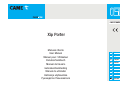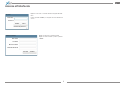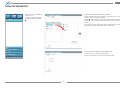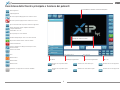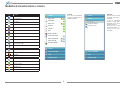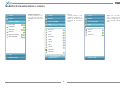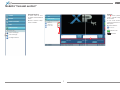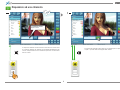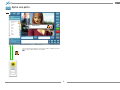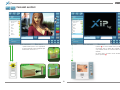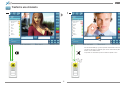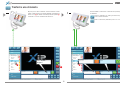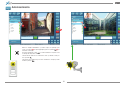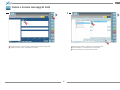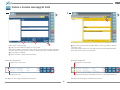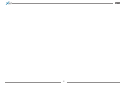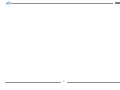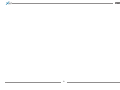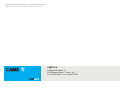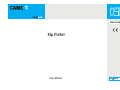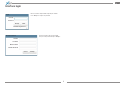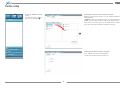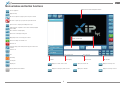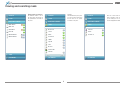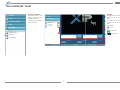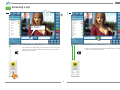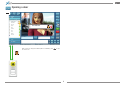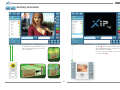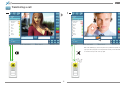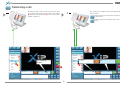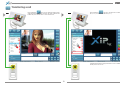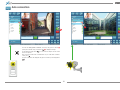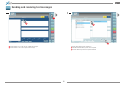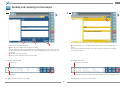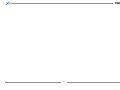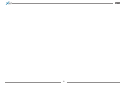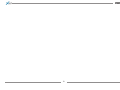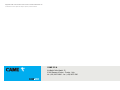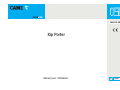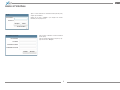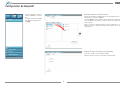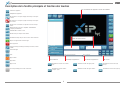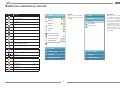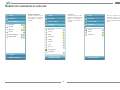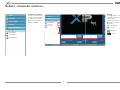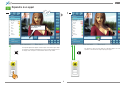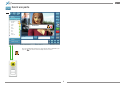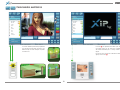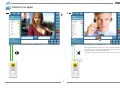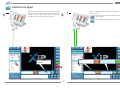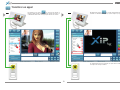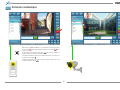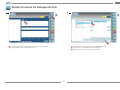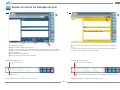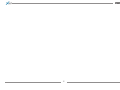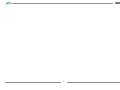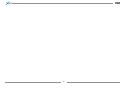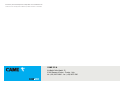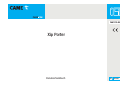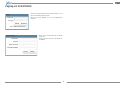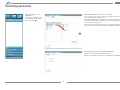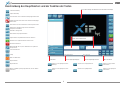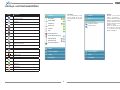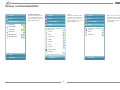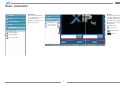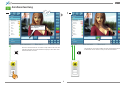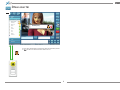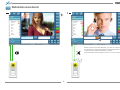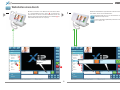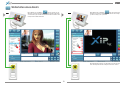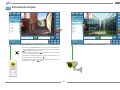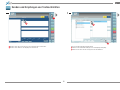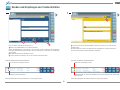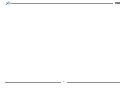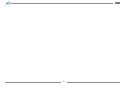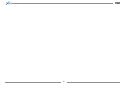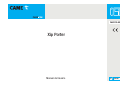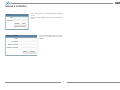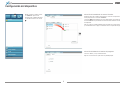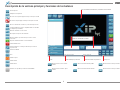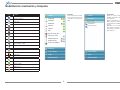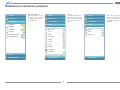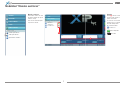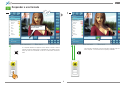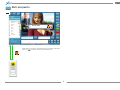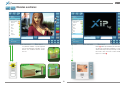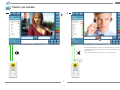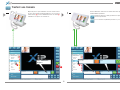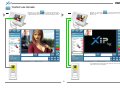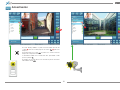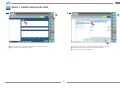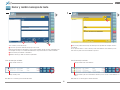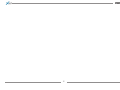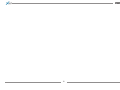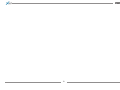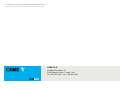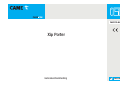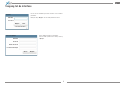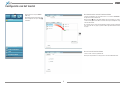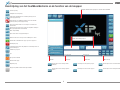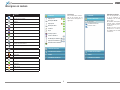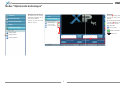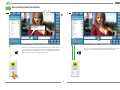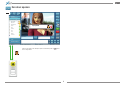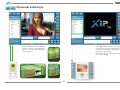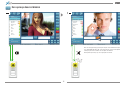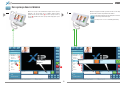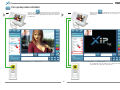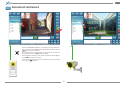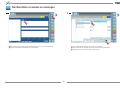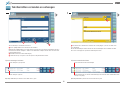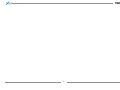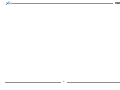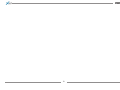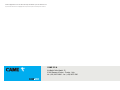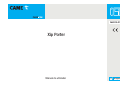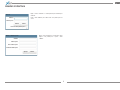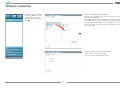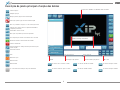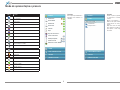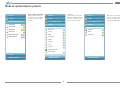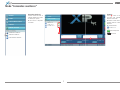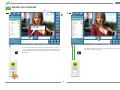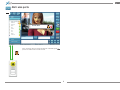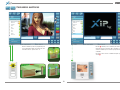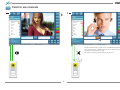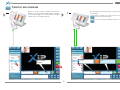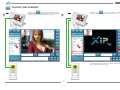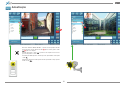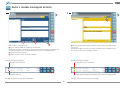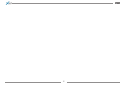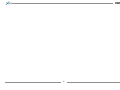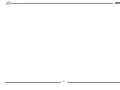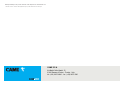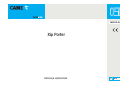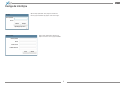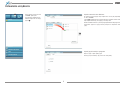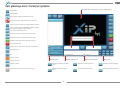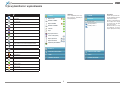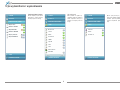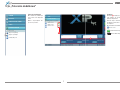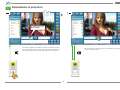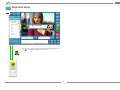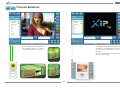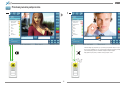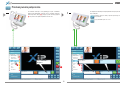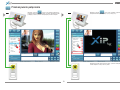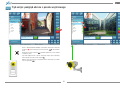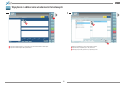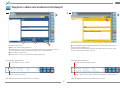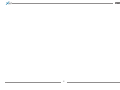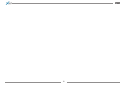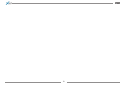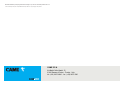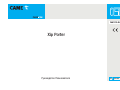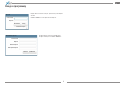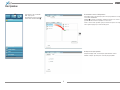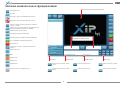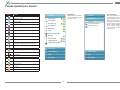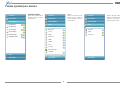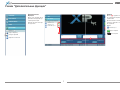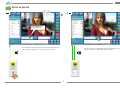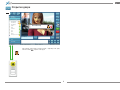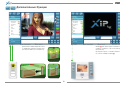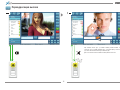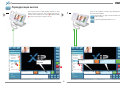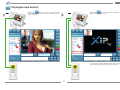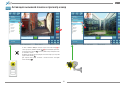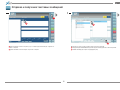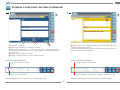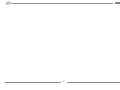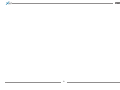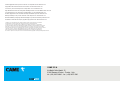Xip Porter
FA01378M09
Manuale Utente
User Manual
Manuel pour l’Utilisateur
Benutzerhandbuch
Manual de Usuario
Gebruikershandleiding
Manual do utilizador
Instrukcja użytkownika
Руководство Пользователя
Р
усски
й
PL
P
olsk
i
PT
Portu
g
ûes
NL
N
ederlands
E
S
Españo
l
DE
D
eu
t
sc
h
FR
França
i
s
EN
E
n
g
l
i
sh
IT
I
tal
i
an
o

2
Accesso all’interfaccia
Digitare il nome utente e l’eventuale Password assegnata dall’instal-
latore.
Premere il pulsante “Cambia” per assegnare una nuova Password di
accesso.
Digitare il nome utente e l’attuale Password.
Digitare la nuova Password e premere il pulsante
“Cambia”.
Nome Utente
Nome Utente
Password
Password
Nuova Password
Conferma Password
Ricorda la mia password
Cambia
CambiaCancella
Entra
Accesso
Cambio Password

3
Setup del dispositivo
Al primo avvio la finestra “PREFERITI”
si presenta vuota.
Il contenuto è liberamente configura-
bile dall’Utente premendo il pulsante
A.
Scelta del contenuto della finestra Preferiti
Trascinare all’interno della finestra di destra l’icona dei dispositivi che si desidera
vengano visualizzati sulla finestra “PREFERITI”.
I pulsanti 2 consentono di variare la posizione del dispositivo selezionato all’interno
della finestra contatti; per rimuovere un contatto dall’elenco trascinarlo nella finestra
di sinistra.
Tra i contatti sono ammessi anche gruppi di Utenti IP o gruppi di Portieri; la chiamata
diretta ad un gruppo verrà inoltrata a tutti i componenti del gruppo.
Scelta della lingua dell’interfaccia programma
Selezionare “Lingua” e scegliere la lingua desiderata.
Premere il pulsante “Chiudi” per tornare alla schermata principale.
PREFERITI
Preferiti
Preferiti
Lingue
Lingue
Svuota la lista
Chiudi
Chiudi
IMPIANTO
TARGHE & TELECAMERE
CERCA
COMANDI AUSILIARI
User: Portiere 1
A
A
2
2

4
Descrizione della fi nestra principale e funzione dei pulsanti
D
etta
g
li sulle chiamate in transito
Area visualizzazione chiamanti e telecamere dell’impianto
Nome Utente Nome Gruppo di appartenenza Nome Server di appartenenza Data e ora
Visualizza l’elenco degli allarmi “panico”
ricevuti. Visualizza l’elenco delle chiamate eseguite. Visualizza l’elenco dei messaggi ricevuti.
PREFERITI
IMPIANTO
TARGHE & TELECAMERE
CERCA
COMANDI AUSILIARI
User: Portiere 1 Group: Gruppo di portieri A Server: Server 191 20/06/2011 15:02
Chiude l’applicazione
Setup dell’applicazione
Disconnette la portineria dal gruppo di Portieri / Portineria connessa
Riconnette la portineria al gruppo di Portieri / Portineria non connessa
Apre la sezione dedicata alla composizione ed invio di messaggi testuali
Richiesta di richiamata a derivati compatibili / Comando AUX 2
(configurato dall’installatore)
Comando AUX 1 o luce scale
Apre la porta del posto esterno visualizzato
Visualizza le immagini dal posto esterno o telecamera selezionata
Risponde ad una chiamata entrante o inoltra una chiamata
Termina la chiamata attiva
Trasferisce l’immagine (non l’audio) proveniente dal posto esterno,
all’interno desiderato
Trasferisce una chiamata
Linea
Chiamata in attesa
Chiamata entrante
Chiamata in uscita
Il pulsante di colore grigio indica che la funzione è disabilitata
Visualizza l’elenco degli avvisi “allarme”
ricevuti. Visualizza l’elenco delle chiamate perse. Visualizza l’elenco dei messaggi inviati.
A
A
N
N
Use
Us
Us
UsUs
Us
Us
Us
Us
Us
Us
U
U
N
N
Gro
Gro
Gro
Gro
ro
Gro
Gr
Gro
Gr
Gro
Gr
Gr
Gr
N
N
Serv
erv
erv
erv
e
er
erv
erv
erv
r
erv
er
r
e
D
20/0
20/
20/
20/
2
20/
20/
20/
20
0/
0/
0
0

5
Modalità di visualizzazione e ricerca
Icona Descrizione
Radice dell’impianto
Blocco dell’impianto
Posto esterno
Telecamera
Gruppo di portieri
Portiere
Gruppo Utenti
Utente
Utente su linea IP
Dispositivo (non BPT) che gestisce chiamate dirette a
telefoni analogici o VOIP
Utente su linea analogica
Richiedi stato apertura (cliccando sull’icona)
Porta aperta
Porta chiusa
Richiedi stato dispositivo (cliccando sull’icona)
Dispositivo libero
Dispositivo occupato
Chiamata in corso
Dispositivo non disponibile
Preferiti
É una raccolta personalizzabile
dei dispositivi maggiormente vi-
sualizzati o chiamati.
Impianto
Consente al portiere registrato di
visualizzare componenti e rami
dell’impianto.
In corso di programmazione
l’installatore decide quali rami
dell’impianto devono essere vi-
sualizzati dal Portiere.
Cliccare due volte sui disposi-
tivi seguiti dal simbolo “>” per
esplorare il ramo successivo
dell’impianto.
PREFERITIPREFERITI
Ingresso Nord
Cortile NORD
Ingresso EST
Cortile EST
Sentinelli
Rigoli
Gruppo Portieri BPT >
Portiere Sede Centrale
Ingresso principale HQ
Ingresso Ovest HQ
Utenti U cio EDITEC >
Headquarter Villotta >
Produzione Cinto >
Aziendale BPT
IMPIANTO
IMPIANTO
TARGHE & TELECAMERETARGHE & TELECAMERE
CERCACERCA
COMANDI AUSILIARICOMANDI AUSILIARI

6
Targhe & telecamere
La finestra contiene un elen-
co di posti esterni e telecamere
dell’impianto accessibili al Por-
tiere.
Modalità di visualizzazione e ricerca
Ricerca
La finestra permette di cercare
rapidamente il dispositivo de-
siderato tra tutti quelli presenti
nell’impianto ed accessibili al
portiere.
Ricerca
Digitare una o più lettere del
nome o cognome del contatto
ricercato, il risultato della ricerca
viene visualizzato immediata-
mente.
PREFERITI PREFERITI PREFERITI
Ingresso Nord
Cortile NORD
Ingresso EST
Cortile EST
Ingresso principale HQ
Ingresso OVEST HQ
Momesso M
Ostan E
Radius
Reschiotto R
SERTEC
Sapio M
Sertec
Sig. Sertec
U cio Tecnico
U cio UNIT
Ftanzon R
Radius
Reschiotto R
IMPIANTO IMPIANTO IMPIANTO
TARGHE & TELECAMERE TARGHE & TELECAMERE TARGHE & TELECAMERE
CERCA
CERCA CERCA
COMANDI AUSILIARI COMANDI AUSILIARI COMANDI AUSILIARI

7
Comandi Ausiliari
La finestra contiene un elenco
di comandi ausiliari attivabili dal
portiere.
Dall’elenco, selezionare il dispo-
sitivo da comandare.
Modalità “Comandi ausiliari”
Esempio
L’area 1 contiene i pulsanti ne-
cessari a comandare il disposi-
tivo selezionato.
Le icone colorate nell’area 2
consentono di monitorare lo stato
del dispositivo.
Nell’esempio illustrato:
ON
ON Sbarra bloccata
OFF
OFF Sbarra libera
PREFERITI
Ingresso Parcheggio
Uscita Parcheggio
Parcheggio Visitatori
APRI sbarra
CHIUDI sbarra
BLOCCA sbarra
Ingresso Parcheggiolle BPT
IMPIANTO
TARGHE & TELECAMERE
TARGHE & TELECAMERE
CERCA
CERCA
Ingresso Parcheggio
APRI sbarra CHIUDI sbarra BLOCCA sbarra
COMANDI AUSILIARI
COMANDI AUSILIARI
Aziendale BPT
BLOCCA sbarra
2
1

8
1 2
Rispondere ad una chiamata
Se il dispositivo chiamante è dotato di telecamera, nel momento in cui viene inoltra-
ta la chiamata, l’immagine del chiamante viene visualizzata immediatamente sullo
schermo contemporaneamente al tono di chiamata; in questa fase la comunicazione
audio non è attiva.
Per rispondere alla chiamata ed aprire l’audio verso il chiamante premere il pulsante
“rispondi” o il pulsante della linea impegnata dalla chiamata.
PREFERITI PREFERITI
Ingresso parcheggio
Ingresso EST
Cortile EST
Ruggeri
Rigoli
Sentinelli
Rosen
Curtis
Newman
Portiere EST
Ingresso parcheggio
Ingresso EST
Cortile EST
Ruggeri
Rigoli
Sentinelli
Rosen
Curtis
Newman
Portiere EST
Residence Bpt XIP Residence Bpt XIP
L1 > Chiamata entrante
Ingresso EST
L1 > Connesso
Ingresso EST
L1>Chiamata entrante
Ingresso EST
Blocco EST Blocco EST
IMPIANTO IMPIANTO
TARGHE & TELECAMERE TARGHE & TELECAMERE
CERCA CERCA
COMANDI AUSILIARI COMANDI AUSILIARI

9
1
Con una comunicazione attiva verso il posto esterno (audio o audio/video) premere
per aprire l’elettroserratura ad esso abbinata.
PREFERITI
Ingresso parcheggio
Ingresso EST
Cortile EST
Ruggeri
Rigoli
Sentinelli
Rosen
Curtis
Newman
Portiere EST
Residence Bpt XIP
L1 > Connesso
Ingresso EST
Blocco EST
IMPIANTO
TARGHE & TELECAMERE
CERCA
COMANDI AUSILIARI
Ingresso EST
Aprire una porta

10
I pulsanti ausiliari possono essere programmati
per azionare dispositivi connessi all’impianto quali
elettroserrature, cancelli, luci, ecc... .
Il pulsante 1 può essere utilizzato anche per attivare
un messaggio visivo su derivati BPT compatibili, allo
scopo di avvisare l’utente che il Portiere desidera essere
richiamato.
Per inviare l’avviso, selezionare l’utente desiderato e
premere il pulsante 1.
PREFERITI
Ingresso parcheggio
Ingresso EST
Cortile EST
Ruggeri
Rigoli
Sentinelli
Rosen
Curtis
Newman
Portiere EST
Residence Bpt XIP
L1 > Connesso
Ingresso EST
Blocco EST
IMPIANTO
TARGHE & TELECAMERE
CERCA
COMANDI AUSILIARI
PREFERITI
Ingresso parcheggio
Ingresso EST
Cortile EST
Ruggeri
Rigoli
Sentinelli
Rosen
Curtis
Newman
L1 > Utente selezionato
Newman
IMPIANTO
TARGHE & TELECAMERE
COMANDI AUSILIARI
Residence Bpt XIP Blocco EST
CERCA
Comandi ausiliari
1

11
12
Trasferire una chiamata
Con una chiamata attiva (fig. 1), premere il pulsante relativo alla linea che si deside-
ra mettere in attesa (fig. 2), il chiamante (posto esterno o derivato interno) udrà una
melodia o un tono durante l’attesa.
Per riprendere la comunicazione premere nuovamente il pulsante “Linea”.
PREFERITI PREFERITI
Ingresso parcheggio
Ingresso EST
Cortile EST
Ruggeri
Rigoli
Sentinelli
Rosen
Curtis
Newman
Portiere EST
Ingresso parcheggio
Ingresso EST
Cortile EST
Ruggeri
Rigoli
Sentinelli
Rosen
Curtis
Newman
Portiere EST
Residence Bpt XIP Residence Bpt XIP
L1 > Connesso
Ingresso EST
L1 > Chiamata sospesa
Ingresso EST
Blocco EST Blocco EST
IMPIANTO IMPIANTO
TARGHE & TELECAMERE TARGHE & TELECAMERE
CERCA CERCA
COMANDI AUSILIARI COMANDI AUSILIARI

12
34
Trasferire una chiamata
Una volta stabilita la comunicazione si attiveranno due pulsanti prima
non utilizzabili:
Trasferisce l’immagine (non l’audio) proveniente dal posto
esterno, all’interno desiderato.
Mette in comunicazione (audio/video) le linee L1> e L2>.
Dopo aver posto in attesa il chiamante, selezionare dall’elenco l’Utente
al quale si desidera trasferire la chiamata (utilizzando eventualmente la
finestra “cerca”) A ed effettuare la chiamata premendo il pulsante B;
la chiamata in corso viene visualizzata sulla finesta L2>.
PREFERITI PREFERITI
Ingresso parcheggio
Ingresso EST
Cortile EST
Ruggeri
Rigoli
Sentinelli
Rosen
Curtis
Newman
Portiere EST
Ingresso parcheggio
Ingresso EST
Cortile EST
Ruggeri
Rigoli
Sentinelli
Rosen
Curtis
Newman
Portiere EST
Residence Bpt XIP Residence Bpt XIP
L1 > Chiamata sospesa
Ingresso EST
L1 > Chiamata sospesa
Ingresso EST
L1 > Chiamata sospesa
Ingresso EST
L2 > Squillo...
Ruggeri
L2 > Connesso
Ruggeri
L2 > Connesso
Ruggeri
L2 > Squillo...
Ruggeri
Blocco EST Blocco EST
IMPIANTO IMPIANTO
TARGHE & TELECAMERE TARGHE & TELECAMERE
CERCA CERCA
COMANDI AUSILIARI COMANDI AUSILIARI
In
11
2

13
56
Trasferire una chiamata
Premendo il pulsante il portiere può trasferire la chiamata e
mettere dunque in comunicazione la linea1 (L1 >) con la linea 2 (L2 >).
Premendo il pulsante il portiere può mostrare all’interno
desiderato l’immagine ripresa dal posto esterno priva di audio; la co-
municazione audio tra portiere e posto interno rimane attiva.
PREFERITI PREFERITI
Ingresso parcheggio
Ingresso EST
Cortile EST
Ruggeri
Rigoli
Sentinelli
Rosen
Curtis
Newman
Portiere EST
Ingresso parcheggio
Ingresso EST
Cortile EST
Ruggeri
Rigoli
Sentinelli
Rosen
Curtis
Newman
Portiere EST
Residence Bpt XIP Residence Bpt XIP
L1 > Chiamata sospesa
Ingresso EST
L2 > Connesso
Ruggeri
Blocco EST Blocco EST
IMPIANTO IMPIANTO
TARGHE & TELECAMERE TARGHE & TELECAMERE
CERCA CERCA
COMANDI AUSILIARI COMANDI AUSILIARI
La comunicazione tra il posto esterno e il derivato interno è stabilita e
le linee del portiere sono libere.
1 1

14
Autoinserimento
Dall’elenco “Targhe e telecamere”, è possibile scegliere un qualunque posto
esterno o telecamera A(tra quelli raggiungibili); premere il pulsante B per
visualizzare le immagini.
Premendo ripetutamente il tasto è possibile visualizzare in sequenza ciclica
le immagini dai dispositivi in elenco.
L’autoinserimento abilita la sola comunicazione video; per abilitare l’audio pre-
mere il pulsante .
L’apertura del varco abbinato al posto esterno visualizzato è comunque possibile
mediante il pulsante .
PREFERITI PREFERITI
Ingresso Nord
Cortile NORD
Caserini
Rossi
Gentilini
Simonetti
Creta Studio
Dominici
Ingresso Nord
Cortile NORD
Caserini
Rossi
Gentilini
Simonetti
Creta Studio
Dominici
L1 > AutoInserito/Audio OFF
Ingresso Nord
L1 > AutoInserito/Audio OFF
Cortile NORD
IMPIANTO IMPIANTO
TARGHE & TELECAMERE TARGHE & TELECAMERE
CERCA CERCA
COMANDI AUSILIARI COMANDI AUSILIARI
1
1
22

15
12
Inviare e ricevere messaggi di testo
1 Il pulsante permette di accedere alla sezione dedicata alla creazione di messaggi testuali.
2 Il pulsante permette di scegliere il destinatario del messaggio.
Individuare all'interno dell'albero di impianto il o i dispositivi destinatari.
3 Il pulsante aggiunge il o i dispositivi all’elenco dei destinatari.
4 Premere il pulsante per tornare alla finestra precedente.
Messaggi Predefi niti Messaggi Predefi nitiNuovo Messaggio Nuovo Messaggio
Oggetto
Testo
Validità
6 ore 6 ore
Salva
Sl
Salva
Salva
a
St
Svuota
Svuota
li t
lista
lista
Invia
A:
via
via
via
a
Pulisci
Pli
Pulisc
Pulisc
P
i
i
i
Chiudi
Chi di
Chiudi
Chiudi
Chiudi
Esci OK
12 ore 12 ore1 giorno 1 giorno7 giorni 7 giorni30 giorni 30 giorni
1
23
nv
nv
nv
I
I
I
I
I
4

16
34
Inviare e ricevere messaggi di testo
Digitare oggetto e testo del messaggio.
4 Scegliere il periodo di validità del messaggio che si sta per inviare.
Nota: Il periodo di validità è il periodo durante il quale il sistema tenterà di recapitare il messaggio al destinatario.
Una volta recapitato il messaggio, questo non sarà rimosso automaticamente, ma solo dall’utente destinatario.
5 Invia il messaggio al/ai destinatari.
6 Salava il messaggio e lo aggiunge alla lista dei predefiniti.
Elenco messaggi ricevuti Elenco messaggi inviati
7 Questa sezione permette di inviare messaggi di allarme che hanno la precedenza su qualunque
comunicazione in atto.
Le impostazioni di fabbrica prevedono che il messaggio venga inviato a tutti i destinatari dell’impianto,
tuttavia rimane possibile scegliere specifici destinatari.
Messaggio ricevuto e letto
Nota: Doppio click sul messaggio per visualizzare ulteriori particolari Nota: Doppio click sul messaggio per visualizzare ulteriori particolari
Messaggio inviato ad una parte dei destinatari; ancora in corso l’invio ai destinatari mancanti.
Messaggio ricevuto, non ancora letto Messaggio inviato a tutti i destinatari
Messaggi Predefi niti Messaggi Predefi niti
Parcheggi Parcheggi
Chiusura parcheggio ALLARME
FUGA DI GAS, EVAQUARE L’EDIFICIO IMMEDIATAMENTE
Il parcheggio rimarrà chiuso per manutenzione
Nuovo Messaggio Nuovo Messaggio
Oggetto
Testo
Oggetto
Testo
Validità
6 ore
Salva
Salva
Salva
Salva
Salva
Salva
Invia Invia
A: A:
Pulisci PulisciChiudi Chiudi
12 ore 1 giorno 7 giorni 30 giorni
5
7
6
1 gio
1
rn
1 gio
1
4

17

18

19

CAME S.p.A.
Via Martiri Della Libertà, 15
31030 Dosson di Casier - Treviso - Italy
tel. (+39) 0422 4940 - fax. (+39) 0422 4941
Eventuali aggiornamenti del presente documento sono disponibili sul sito www.came.com
Il produttore si riserva il diritto di apportare qualsiasi modifi ca al prodotto al fi ne di migliorarne le funzionalità.

Xip Porter
EN
E
ngl
i
sh
FA01378-EN
User Manual

2
Interface login
Enter the username and password assigned by the installer.
Press “Change” to assign a new password.
Enter the username and current password.
Enter your new password and press “Change”.
Username
Username
Password
Password
New Password
Confi rm Password
Remember my password
Change
ChangeCancel
Enter
Login
Change Password

3
Device setup
At startup the “FAVOURITES” window
is empty.
The content can be freely configured
by the user by pressing button A.
Choosing the contents of the Favourites window
Drag the icons for the devices you want to see in the “Favourites” window into the
right-hand window.
The 2 buttons allow you to change the position of the selected contacts in the
window; to remove a contact from the list, drag it into the left-hand window.
Groups of IP users or groups of porters are also allowed inside the contacts area;
direct calls to a group will be forwarded to all members of the group.
Choosing the program interface language
Select “Language”, then select the desired language.
Press the “Close” button to return to the main screen.
FAVOURITES
Favourites
Favourites
Language
Language
Clear the list
Close
Close
SYSTEM
ENTRY PANELS & CAMERAS
SEARCH
AUX COMMANDS
User: Porter 1
A
A
2
2

4
Main window and button functions
Det
ail
s o
f a
cti
ve
cal
ls
Display area for callers and system cameras
Username Name of group Name of server Date and time
Display list of “emergency” alarms received. Display list of calls made. Display list of messages received.
FAVOURITES
SYSTEM
ENTRY PANELS & CAMERAS
SEARCH
AUX COMMANDS
User: Porter 1 Group: Group of porters A Server: Server 191 20/06/2011 15:02
Close the application
Application setup
Disconnect reception from group of porters / Reception connected
Reconnect reception to group of porters / Reception disconnected
Open the area for composing and sending text messages
Callback request to compatible receivers / AUX 2 command (configured
by the installer)
AUX 1 command or stairway lighting
Open the door of the displayed entry panel
Display images from selected entry panel or camera
Answer an incoming call or forward a call
End active call
Transfer the image (not the audio) from the entry panel to the desired
extension
Transfer a call
Line
Call waiting
Incoming call
Outgoing call
Grey key indicates function disabled
Display list of “alarm” alerts received. Display list of missed calls. Display list of messages sent.
D
U
U
Use
Us
Us
UsUs
Us
Us
Us
Us
Us
Us
U
U
N
N
Gro
Gro
Gro
Gro
ro
Gro
Gr
Gro
Gr
Gro
Gr
Gr
Gr
N
N
Serv
erv
erv
erv
e
er
erv
erv
erv
r
erv
er
r
e
D
20/0
20/
20/
20/
2
20/
20/
20/
20
0/
0/
0
0

5
Viewing and searching mode
Icon Description
System root
System block
Entry panel
Camera
Group of porters
Porter
Group of users
User
User on IP line
Device (not BPT) that manages calls to analogue tele-
phones or VoIP
User on analogue line
Request door status (by clicking on the icon)
Door open
Door closed
Request device status (by clicking on the icon)
Device available
Device busy
Call in progress
Device not available
Favourites
It is a customisable collection
of the most displayed or called
devices.
System
This allows the registered porter
to display the system compo-
nents and branches.
During programming, the system
installer decides which branches
must be displayed by the porter.
Double click on the devices
followed by the symbol “>” to
explore the next branch of the
system.
FAVOURITESFAVOURITES
North entrance
North court
East entrance
East court
Sentinelli
Rigoli
Group of BPT porters >
Headquarters porter
HQ main entrance
HQ west entrance
EDITEC o ce users >
Villotta headquarters >
Cinto production facility >
BPT sites
SYSTEM
SYSTEM
ENTRY PANELS & CAMERASENTRY PANELS & CAMERAS
SEARCHSEARCH
AUX COMMANDSAUX COMMANDS

6
Entry panels & cameras
The window contains a list of
the entry panels and cameras in
the system that are accessible to
the porter.
Viewing and searching mode
Search
This window allows you to quick-
ly search for the desired device
from all those in the system
accessible to the porter.
Search
Enter one or more letters of the
name or surname of the contact
you are looking for; the search
result is displayed immediately.
FAVOURITES FAVOURITES FAVOURITES
North entrance
North court
East entrance
East court
HQ main entrance
HQ west entrance
Momesso M
Ostan E
Radius
Reschiotto R
SERTEC
Sapio M
Sertec
Mr Sertec
Technical o ce
Unit o ce
Ftanzon R
Radius
Reschiotto R
SYSTEM SYSTEM SYSTEM
ENTRY PANELS & CAMERAS ENTRY PANELS & CAMERAS ENTRY PANELS & CAMERAS
SEARCH
SEARCH SEARCH
AUX COMMANDS AUX COMMANDS AUX COMMANDS

7
Auxiliary commands
The window contains a list of
auxiliary controls that can be
activated from the porter.
Select the device you want to
control from the list.
“Aux commands” mode
Example
Area 1 contains the required
buttons to control the selected
device.
The coloured icons in area 2
are used to monitor the device
status.
In the example:
ON
ON Locked barrier
OFF
OFF Unlocked barrier
FAVOURITES
Parking entrance
Parking exit
Visitor parking
OPEN barrier
CLOSE barrier
LOCK barrier
Parking entranceBPT sites
SYSTEM
ENTRY PANELS & CAMERAS
ENTRY PANELS & CAMERAS
SEARCH
SEARCH
Parking entrance
OPEN barrier CLOSE barrier LOCK barrier
AUX COMMANDS
AUX COMMANDS
BPT sites
LOCK barrier
2
1

8
1 2
Answering a call
If the calling device is equipped with a camera, when the call comes in the caller
image is displayed on the screen simultaneously with the call tone, but audio com-
munication is not yet enabled.
To answer the call and enable audio communication with the caller, press “answer”
or the key corresponding to the calling line.
FAVOURITES FAVOURITES
Parking entrance
East entrance
East court
Ruggeri
Rigoli
Sentinelli
Rosen
Curtis
Newman
East porter
Parking entrance
East entrance
East court
Ruggeri
Rigoli
Sentinelli
Rosen
Curtis
Newman
East porter
Residence Bpt XIP Residence Bpt XIP
L1 > Incoming call
East entrance
L1 > Connected
East entrance
L1 > Incoming call
East entrance
East block East block
SYSTEM SYSTEM
ENTRY PANELS & CAMERAS ENTRY PANELS & CAMERAS
SEARCH SEARCH
AUX COMMANDS AUX COMMANDS

9
1
With a call to the entry panel enabled (audio or audio/video), press to open
the electric lock.
FAVOURITES
Parking entrance
East entrance
East court
Ruggeri
Rigoli
Sentinelli
Rosen
Curtis
Newman
East porter
Residence Bpt XIP
L1 > Connected
East entrance
East block
SYSTEM
ENTRY PANELS & CAMERAS
SEARCH
AUX COMMANDS
East entrance
Opening a door

10
The auxiliary keys can be programmed to operate
devices connected to the system such as electric
locks, gates, lights, etc.
The button 1 can also be used to activate a visual mes-
sage on compatible BPT receivers, to inform the user that
the porter wants to be called back.
To send the notification message, select the desired
user and press button 1.
FAVOURITES
Parking entrance
East entrance
East court
Ruggeri
Rigoli
Sentinelli
Rosen
Curtis
Newman
East porter
Residence Bpt XIP
L1 > Connected
East entrance
East block
SYSTEM
ENTRY PANELS & CAMERAS
SEARCH
AUX COMMANDS
FAVOURITES
Parking entrance
East entrance
East court
Ruggeri
Rigoli
Sentinelli
Rosen
Curtis
Newman
L1 > Selected user
Newman
SYSTEM
ENTRY PANELS & CAMERAS
AUX COMMANDS
Residence Bpt XIP East block
SEARCH
Auxiliary commands
1

11
12
Transferring a call
With a call enabled (fig. 1), press the key for the line you want to be placed on hold
(fig. 2); the caller (entry panel or receiver) will hear a melody or tone while waiting.
To resume the call, press the “Line” key again.
FAVOURITES FAVOURITES
Parking entrance
East entrance
East court
Ruggeri
Rigoli
Sentinelli
Rosen
Curtis
Newman
East porter
Parking entrance
East entrance
East court
Ruggeri
Rigoli
Sentinelli
Rosen
Curtis
Newman
East porter
Residence Bpt XIP Residence Bpt XIP
L1 > Connected
East entrance
L1 > Call on hold
East entrance
East block East block
SYSTEM SYSTEM
ENTRY PANELS & CAMERAS ENTRY PANELS & CAMERAS
SEARCH SEARCH
AUX COMMANDS AUX COMMANDS

12
34
Transferring a call
Once communication is established, two previously unusable buttons
will become active:
Transfer the image (not the audio) from the entry panel to the
desired extension.
Establish communication (audio/video) between lines L1 >
and L2 >.
After placing the caller on hold, select the user from the list to whom
the call should be transferred (if necessary, using the “search” window)
A and make the call by pressing button B; the call in progress will be
displayed on window L2 >.
FAVOURITES FAVOURITES
Parking entrance
East entrance
East court
Ruggeri
Rigoli
Sentinelli
Rosen
Curtis
Newman
East porter
Parking entrance
East entrance
East court
Ruggeri
Rigoli
Sentinelli
Rosen
Curtis
Newman
East porter
Residence Bpt XIP Residence Bpt XIP
L1 > Call on hold
East entrance
L1 > Call on hold
East entrance
L1 > Call on hold
East entrance
L2 > Ringing
Ruggeri
L2 > Connected
Ruggeri
L2 > Connected
Ruggeri
L2 > Ringing
Ruggeri
East block East block
SYSTEM SYSTEM
ENTRY PANELS & CAMERAS ENTRY PANELS & CAMERAS
SEARCH SEARCH
AUX COMMANDS AUX COMMANDS
E
11
2

13
56
Transferring a call
By pressing button , the porter can transfer the call, allowing
line 1 (L1 >) to communicate with line 2 (L2 >).
By pressing button , the porter can display the image from the
entry panel without audio to the extension; the audio communication
between the porter and the indoor receiver remains active.
FAVOURITES FAVOURITES
Parking entrance
East entrance
East court
Ruggeri
Rigoli
Sentinelli
Rosen
Curtis
Newman
East porter
Parking entrance
East entrance
East court
Ruggeri
Rigoli
Sentinelli
Rosen
Curtis
Newman
East porter
Residence Bpt XIP Residence Bpt XIP
L1 > Call on hold
East entrance
L2 > Connected
Ruggeri
East block East block
SYSTEM SYSTEM
ENTRY PANELS & CAMERAS ENTRY PANELS & CAMERAS
SEARCH SEARCH
AUX COMMANDS AUX COMMANDS
Communication between the entry panel and the receiver is established
and the porters’ lines are free.
1 1

14
Auto connection
From the list “Entry panels & cameras”, select any entry panel or camera A
(among the reachable ones); press button B to display the images.
By repeatedly pressing button , you can view the images from the listed
devices in sequence.
Auto connection enables video communication only; to enable audio communi-
cation, press .
The gate connected to the displayed entry panel can still be opened using button
.
FAVOURITES FAVOURITES
North entrance
North court
Caserini
Rossi
Gentilini
Simonetti
Creta Studio
Dominici
North entrance
North court
Caserini
Rossi
Gentilini
Simonetti
Creta Studio
Dominici
L1 > Auto-connected/Audio OFF
North entrance
L1 > Auto-connected/Audio OFF
North court
SYSTEM SYSTEM
ENTRY PANELS & CAMERAS ENTRY PANELS & CAMERAS
SEARCH SEARCH
AUX COMMANDS AUX COMMANDS
1
1
22

15
12
Sending and receiving text messages
1 Use this button to access the area for creating text messages.
2 Use this button to choose the recipient of the message.
Locate the target device(s) in the system tree.
3 The button adds the device(s) to the list of recipients.
4 Press the button to go back to the previous window.
Preset messages Preset messagesNew message New message
Subject
Text
Validity
6 hours 6 hours
Save
S
Save
Save
Cl
Clear
Clear
li t
list
list
Send
To:
nd
nd
nd
d
Clear
Cl
Clear
Clear
Close
Cl
Close
Close
Close
Exit OK
12 hours 12 hours1 day 1 day7 days 7 days30 days 30 days
1
23
S
Sen
Sen
S
Sen
S
S
S
S
S
S
4

16
34
Sending and receiving text messages
Enter the subject and body of the message.
4 Choose the period of validity of the message you are sending.
Note: The validity period is the period during which the system will attempt to deliver the message to the recip-
ient. Once the message has been delivered, it will not be removed automatically; it can only be removed by the
recipient user.
5 Send the message to the recipient(s).
6 Save the message and add it to the list of preset messages.
List of messages received List of messages sent
7 This section allows you to send alarm messages that take priority over any communication in
progress.
The factory settings require the message to be sent to all recipients in the system, but it is still possible
to select specific recipients.
Read message
Note: Double click on the message to see more details Note: Double click on the message to see more details
Message sent to some of the recipients; the message is still being sent to the remaining recipients.
Unread message Message sent to all recipients
Preset messages Preset messages
Car parks Car parks
Car park closure ALARM
GAS LEAK, EVACUATE THE BUILDING IMMEDIATELY
The car park will remain closed for maintenance
New message New message
Subject
Text
Subject
Text
Validity
6 hours
Save
Save
Save
Save
Save
Save
Send Send
To: To:
Clear ClearClose Close
12 hours 1 day 7 days 30 days
5
7
6
1 day
1
1 day
1
4

17

18

19

CAME S.p.A.
Via Martiri Della Libertà, 15
31030 Dosson di Casier - Treviso - Italy
tel. (+39) 0422 4940 - fax. (+39) 0422 4941
Any updates made to this document can be found on our website www.came.com
The manufacturer reserves the right to make changes to improve the product and its functions.

Xip Porter
FR
F
ran
ç
a
i
s
FA01378-FR
Manuel pour l’Utilisateur

2
Accès à l’interface
Taper le nom de l’utilisateur et l’éventuelle Password (mot de passe)
assignée par l’installateur.
Appuyer sur la touche « Changer » pour assigner une nouvelle
Password (mot de passe) d’accès.
Taper le nom de l’utilisateur et l’actuelle Password
(mot de passe).
Taper la nouvelle Password (mot de passe) et ap-
puyer sur la touche «Changer».
Nom de l’Utilisateur
Nom de l’Utilisateur
Password
Password
Nouvelle Password
Confi rmation Password
Password oubliée
Changer
ChangerAnnuler
Entrer
Accès
Changement Password

3
Confi guration du dispositif
Lors de la première mise en marche,
la fenêtre «PRÉFÉRÉS» se présente
vide.
Le contenu est librement configurable
par l’utilisateur en appuyant sur la
touche A.
Choix du contenu de la fenêtre Préférés
Faire glisser à l’intérieur de la fenêtre de droite l’icône des dispositifs que l’on sou-
haite visualiser sur la fenêtre «PRÉFÉRÉS».
Les touches 2 permettent de modifier la position du dispositif à l’intérieur de la
fenêtre des contacts; pour éliminer un contact de la liste, le faire glisser dans la
fenêtre de gauche.
Parmi les contacts sont également admis des groupes d’utilisateurs IP ou des
groupes de concierges; l’appel direct à un groupe sera envoyé à tous les compo-
sants du groupe.
Choix de la langue de l’interface du programme
Sélectionner «Langue» et choisir la langue souhaitée.
Appuyer sur la touche «Fermer» pour retourner à la page principale.
PRÉFÉRÉS
Préférés
Préférés
Langue
Langue
Vider la liste
Logout
Logout
INSTALLATION
PLATINES & CAMÉRA
RECHERCHER
COMMANDES AUXILIAIRES
Utilisateur: Concierge 1
A
A
2
2

4
Description de la fenêtre principale et fonction des touches
Dé
tails des appels en transit
Zone de visualisation des appelants et caméras de l'installation.
Nom de l’Utilisateur Nom du Groupe d’appartenance Nom du Server d’appartenance Date et heure
Visualisation de la liste des alarmes
«panique» reçues. Visualisation de la liste des appels effectués. Visualisation de la liste des messages reçus.
PRÉFÉRÉS
INSTALLATION
PLATINES & CAMÉRA
RECHERCHER
COMMANDES AUXILIAIRES
Utilisateur: Concierge 1 Groupe: Groupe de concierges A Server: Server 191 20/06/2011 15:02
Fermeture de l'application
Configuration de l’application
Déconnexion de la conciergerie du groupe de Concierges / Conciergerie
connectée
Reconnexion de la conciergerie au groupe de Concierges / Conciergerie
non connectée
Ouverture de la section dédiée à la composition et envoi de messages
textuels
Demande de rappel à des postes compatibles / Commande AUX 2
(configurée par l'installateur)
Commande AUX 1 ou lumière escalier
Ouverture de la porte du poste externe visualisé
Visualisation des images du poste externe ou de la caméra sélectionnée
Réponse à un appel entrant ou suivi d'un appel
Fin de l'appel activé
Transfert de l’image (non l’audio) provenant du poste externe, à l’interne
souhaité.
Transfert d'un appel
Ligne
Appel en attente
Appel entrant
Appel en sortie
La touche grise indique que la fonction est désactivée
Visualisation de la liste des avis «alarme»
reçus. Visualisation de la liste des appels perdus. Visualisation de la liste des messages
envoyés.
Z
N
N
Util
Uti
Uti
Uti
Uti
Uti
Ut
Uti
Ut
Ut
Ut
Ut
Ut
N
N
Gro
Gro
Gro
Gro
ro
Gro
Gr
Gro
Gr
Gro
Gr
Gr
Gr
N
N
Serv
erv
erv
erv
e
er
erv
erv
erv
r
erv
er
r
e
D
20/0
20/
20/
20/
2
20/
20/
20/
20
0/
0/
0
0

5
Modalité de visualisation et recherche
Icône Description
Racine de l’installation
Bloc de l’installation
Poste externe
Caméra
Groupe de concierges
Concierge
Groupe d’utilisateurs
Utilisateur
Utilisateur sur ligne IP
Dispositif (non BPT) qui gère les appels directs à des
téléphones analogiques ou VOIP
Utilisateur sur ligne analogique
Demande de l’état d’ouverture (en cliquant sur l’icône)
Porte ouverte
Porte fermée
Demande de l’état du dispositif (en cliquant sur l’icône)
Dispositif libre
Dispositif occupé
Appel en cours
Dispositif non disponible
Préférés
C’est un recueil personnalisable
des dispositifs les plus visualisés
ou appelés.
Installation
Permet au concierge enregistré
de visualiser des composants
et des branches de l’installation.
En cours de programmation,
l’installateur décide les branches
de l’installation qui doivent être
visualisées par le concierge.
Cliquer deux fois sur les disposi-
tifs suivis du symbole «>» pour
explorer la branche successive
de l’installation.
PRÉFÉRÉSPRÉFÉRÉS
Entrée Nord
Cour Nord
Entrée Est
Cour Est
Sentinelli
Rigoli
Groupe concierges BPT >
Concierge siège central
Entrée principale HQ
Entrée Ouest HQ
Utilisateurs bureau EDITEC >
Siège Villotta >
Production Cinto >
Sièges BPT
INSTALLATION
INSTALLATION
PLATINES & CAMÉRAPLATINES & CAMÉRA
RECHERCHERRECHERCHER
COMMANDES AUXILIAIRESCOMMANDES AUXILIAIRES

6
Platines & caméras
La fenêtre contient une liste de
postes externes et de caméras
de l’installation accessibles au
concierge.
Modalité de visualisation et recherche
Rechercher
La fenêtre permet de chercher
rapidement le dispositif souhaité
parmi tous ceux présents sur
l’installation et accessibles au
concierge.
Rechercher
Taper une ou plusieurs lettres
du prénom ou nom du contact
recherché, le résultat de la re-
cherche apparaîtra immédiate-
ment.
PRÉFÉRÉS PRÉFÉRÉS PRÉFÉRÉS
Entrée Nord
Cour Nord
Entrée Est
Cour Est
Entrée principale HQ
Entrée Ouest HQ
Momesso M
Ostan E
Radius
Reschiotto R
SERTEC
Sapio M
Sertec
M. Sertec
Bureau technique
Bureau UNIT
Ftanzon R
Radius
Reschiotto R
INSTALLATION INSTALLATION INSTALLATION
PLATINES & CAMÉRA PLATINES & CAMÉRA PLATINES & CAMÉRA
RECHERCHER
RECHERCHER RECHERCHER
COMMANDES AUXILIAIRES COMMANDES AUXILIAIRES COMMANDES AUXILIAIRES

7
Commandes auxiliaires
La fenêtre contient une liste de
commandes auxiliaires pouvant
être activées par le concierge.
Depuis la liste, sélectionner le
dispositif à commander.
Modalité «Commandes auxiliaires»
Exemple
La zone 1 contient les touches
nécessaires à commander le dis-
positif sélectionné.
Les icônes colorées dans la zone
2 permettent de contrôler l’état
du dispositif.
Dans l’exemple illustré:
ON
ON Barre bloquée
OFF
OFF Barre libre
PRÉFÉRÉS
Entrée parking
Sortie parking
Parking visiteurs
Barre OUVERTE
Barre FERMÉ
Barre BLOQUÉE
Entrée parkingSièges BPT
INSTALLATION
PLATINES & CAMÉRA
PLATINES & CAMÉRA
RECHERCHER
RECHERCHER
Entrée parking
Barre OUVERTE Barre FERMÉ Barre BLOQUÉE
COMMANDES AUXILIAIRES
COMMANDES AUXILIAIRES
Sièges BPT
Barre BLOQUÉE
2
1

8
1 2
Répondre à un appel
Si le dispositif appelant est équipé de caméra, lorsque l’on fait suivre l’appel, l’image
de l’appelant est visualisée immédiatement sur l’écran en même temps que la tona-
lité d’appel; dans cette phase, la communication audio n’est pas activée.
Pour répondre à l’appel et ouvrir l’audio vers l’appelant, appuyer sur la touche
“répondre” ou sur la touche de la ligne employée par l’appel.
PRÉFÉRÉS PRÉFÉRÉS
Entrée parking
Entrée EST
Cour EST
Ruggeri
Rigoli
Sentinelli
Rosen
Curtis
Newman
Concierge Est
Entrée parking
Entrée EST
Cour EST
Ruggeri
Rigoli
Sentinelli
Rosen
Curtis
Newman
Concierge EST
Résidence Bpt XIP Résidence Bpt XIP
L1 > Appel entrant
Entrée EST
L1 > Connecté
Entrée EST
L1 > Appel entrant
Entrée EST
Bloc EST Bloc EST
INSTALLATION INSTALLATION
PLATINES & CAMÉRA PLATINES & CAMÉRA
RECHERCHER RECHERCHER
COMMANDES AUXILIAIRES COMMANDES AUXILIAIRES

9
1
Avec une communication activée vers le poste externe (audio ou audio/vidéo), ap-
puyer sur pour ouvrir la serrure électrique associée à celui-ci.
PRÉFÉRÉS
Entrée parking
Entrée EST
Cour EST
Ruggeri
Rigoli
Sentinelli
Rosen
Curtis
Newman
Concierge EST
Résidence Bpt XIP
L1 > Connecté
Entrée EST
Bloc EST
INSTALLATION
PLATINES & CAMÉRA
RECHERCHER
COMMANDES AUXILIAIRES
Entrée EST
Ouvrir une porte

10
Les touches auxiliaires peuvent être programmées
pour actionner des dispositifs connectés à l’ins-
tallation tels que la serrure électrique, les portails,
les lumières, etc.
La touche 1 peut également être utilisée pour activer
un message visuel sur des postes BPT compatibles,
afin d’avertir l’utilisateur que le concierge souhaite être
rappelé.
Pour envoyer l’avis, sélectionner l’utilisateur souhaité et
appuyer sur la touche 1.
PRÉFÉRÉS
Entrée parking
Entrée EST
Cour EST
Ruggeri
Rigoli
Sentinelli
Rosen
Curtis
Newman
Concierge EST
Résidence Bpt XIP
L1 > Connecté
Entrée EST
Bloc EST
INSTALLATION
PLATINES & CAMÉRA
RECHERCHER
COMMANDES AUXILIAIRES
PRÉFÉRÉS
Entrée parking
Entrée EST
Cour EST
Ruggeri
Rigoli
Sentinelli
Rosen
Curtis
Newman
L1 > Utilisateur sélectionné
Newman
INSTALLATION
PLATINES & CAMÉRA
COMMANDES AUXILIAIRES
Résidence Bpt XIP Bloc EST
RECHERCHER
Commandes auxiliaires
1

11
12
Transférer un appel
Avec un appelant activé (fig. 1), appuyer sur la touche correspondant à la ligne que
l’on souhaite mettre en attente (fig. 2), l’appelant (poste externe ou poste interne)
entendra une mélodie ou une tonalité pendant l’attente.
Pour reprendre la communication, appuyer de nouveau sur la touche «Ligne».
PRÉFÉRÉS PRÉFÉRÉS
Entrée parking
Entrée EST
Cour EST
Ruggeri
Rigoli
Sentinelli
Rosen
Curtis
Newman
Concierge EST
Entrée parking
Entrée EST
Cour EST
Ruggeri
Rigoli
Sentinelli
Rosen
Curtis
Newman
Concierge EST
Résidence Bpt XIP Résidence Bpt XIP
L1 > Connecté
Entrée EST
L1 > Appel en attente
Entrée EST
Bloc EST Bloc EST
INSTALLATION INSTALLATION
PLATINES & CAMÉRA PLATINES & CAMÉRA
RECHERCHER RECHERCHER
COMMANDES AUXILIAIRES COMMANDES AUXILIAIRES

12
34
Transférer un appel
Une fois la communication établie, deux touches auparavant non utili-
sables s’activeront:
Transfert de l’image (non l’audio) provenant du poste externe,
à l’interne souhaité.
Mise en communication (audio/vidéo) des lignes L1> et L2>.
Après avoir mis en attente l’appelant, sélectionner sur la liste l’utilisa-
teur auquel on souhaite transférer l’appel (en utilisant éventuellement
la fenêtre «rechercher») A et effectuer l’appel en appuyant sur la
touche B; l’appel en cours est visualisé sur la fenêtre L2>.
PRÉFÉRÉS PRÉFÉRÉS
Entrée parking
Entrée EST
Cour EST
Ruggeri
Rigoli
Sentinelli
Rosen
Curtis
Newman
Concierge EST
Entrée parking
Entrée EST
Cour EST
Ruggeri
Rigoli
Sentinelli
Rosen
Curtis
Newman
Concierge EST
Résidence Bpt XIP Résidence Bpt XIP
L1 > Appel en attente
Entrée EST
L1 > Appel en attente
Entrée EST
L1 > Appel en attente
Entrée EST
L2 > Sonnerie...
Ruggeri
L2 > Utilisateur connecté
Ruggeri
L2 > Utilisateur connecté
Ruggeri
L2 > Sonnerie...
Ruggeri
Bloc EST Bloc EST
INSTALLATION INSTALLATION
PLATINES & CAMÉRA PLATINES & CAMÉRA
RECHERCHER RECHERCHER
COMMANDES AUXILIAIRES COMMANDES AUXILIAIRES
E
11
2

13
56
Transférer un appel
En appuyant sur la touche le concierge peut transférer l’appel
et mettre en communication la ligne1 (L1 >) avec la ligne 2 (L2 >).
En appuyant sur la touche le concierge peut montrer à
l’interne souhaité l’image reprise par le poste externe sans audio; la
communication audio entre concierge et poste interne reste activée.
PRÉFÉRÉS PRÉFÉRÉS
Entrée parking
Entrée EST
Cour EST
Ruggeri
Rigoli
Sentinelli
Rosen
Curtis
Newman
Concierge EST
Entrée parking
Entrée EST
Cour EST
Ruggeri
Rigoli
Sentinelli
Rosen
Curtis
Newman
Concierge EST
Résidence Bpt XIP Résidence Bpt XIP
L1 > Appel en attente
Entrée EST
L2 > Utilisateur connecté
Ruggeri
Bloc EST Bloc EST
INSTALLATION INSTALLATION
PLATINES & CAMÉRA PLATINES & CAMÉRA
RECHERCHER RECHERCHER
COMMANDES AUXILIAIRES COMMANDES AUXILIAIRES
La communication entre le poste externe et le poste interne est établie
et les lignes du concierge sont libres.
1 1

14
Activation automatique
Depuis la liste «Platines et caméras», il est possible de choisir un poste externe
ou une caméra A(parmi celles joignables); appuyer sur la touche B pour
visualiser les images.
En appuyant de manière répétée sur la touche il est possible de visualiser en
séquence cyclique les images des dispositifs en liste.
L’activation automatique n'active que la communication vidéo; pour activer l'au-
dio, appuyer sur la touche .
L’ouverture du passage associé au poste externe visualisé est dans tous les cas
possible moyennant la touche .
PRÉFÉRÉS PRÉFÉRÉS
Entrée Nord
Cour Nord
Caserini
Rossi
Gentilini
Simonetti
Creta Studio
Dominici
Entrée Nord
Cour NORD
Caserini
Rossi
Gentilini
Simonetti
Creta Studio
Dominici
L1 > Activé automatiquement/Audio OFF
Entrée Nord
L1 > Activé automatiquement/Audio OFF
Cour NORD
INSTALLATION INSTALLATION
PLATINES & CAMÉRA PLATINES & CAMÉRA
RECHERCHER RECHERCHER
COMMANDES AUXILIAIRES COMMANDES AUXILIAIRES
1
1
22

15
12
Envoyer et recevoir les messages de texte
1 Le bouton permet d'accéder à la section dédiée à la création de messages textuels.
2 Le bouton permet de choisir le destinataire du message.
Repérer à l'intérieur de l'arbre de l'installation le ou les dispositifs destinataires.
3 Le bouton ajoute le ou les dispositifs à la liste des destinataires.
4 Appuyer sur le bouton pour retourner à la fenêtre précédente.
Messages Prédéfi nis Messages Prédéfi nisNouveau Message Nouveau Message
Objet
Texte
Validité
6 heures 6 heures
Enregistrer
Ei
Enregi
En
Enregi
Enregi
t
strer
stre
trer
Vid
Vider
Vider
li t
liste
liste
Envoyer
À :
oy
oy
oy
y
er
er
er
er
Nettoyer
Ntt
Nettoy
Nettoy
Nettoy
er
er
r
Logout
Lt
Logout
Logout
Logout
Quitter OK
12 heures 12 heures1 jour 1 jour7 jours 7 jours30 jours 30 jours
1
23
nvo
nvo
n
nvo
En
En
En
En
E
E
En
En
E
E
4

16
34
Envoyer et recevoir les messages de texte
Taper objet et texte du message.
4 Choisir la période de validité du message à envoyer.
Remarque: La période de validité est la période pendant laquelle le système tentera de délivrer le message au
destinataire. Une fois le message délivré, celui-ci ne sera pas éliminé automatiquement, mais uniquement par
l'utilisateur destinataire.
5 Envoyer le message au/aux destinataires.
6 Enregistrer le message et ajouter à la liste des prédéfinis.
Liste des messages reçus Liste des messages envoyés
7 Cette section permet d'envoyer des messages d'alarme qui ont la priorité sur toute communication
en cours.
Les réglages d'usine prévoient que le message soit envoyé à tous les destinataires de l'installation, il
est toutefois possible de choisir des destinataires spécifiques.
Message reçu et lu
Remarque: Double clic sur le message pour visualiser d'autres détails Remarque: Double clic sur le message pour visualiser d'autres détails
Message envoyé à une partie des destinataires; l'envoi aux destinataires manquants est encore en
cours.
Message reçu, pas encore lu Message envoyé à tous les destinataires
Messages Prédéfi nis Messages Prédéfi nis
Parkings Parkings
Fermeture parking ALARME
FUITE DE GAZ, ÉVACUER IMMÉDIATEMENT LE BÂTIMENT
Le parking restera fermé pour entretien
Nouveau Message Nouveau Message
Objet
Texte
Objet
Texte
Validité
6 heures
Enregistrer
Enregi
Enregi
Enregi
Enregi
nregi
strer
strer
strer
str
strer
Envoyer Envoyer
À : À :
Nettoyer NettoyerLogout Logout
12 heures 1 jour 7 jours 30 jours
5
7
6
1 jou
1
r
1 jou
1
4

17

18

19

CAME S.p.A.
Via Martiri Della Libertà, 15
31030 Dosson di Casier - Treviso - Italy
tel. (+39) 0422 4940 - fax. (+39) 0422 4941
Toute mise à jour du document présent sera disponible sur le site www.came.com
Le fabricant se réserve le droit d’apporter des modifi cations au produit afi n d’en améliorer les fonctionnalités.

Xip Porter
DE
D
eutsch
FA01378-DE
Benutzerhandbuch

2
Zugang zur Schnittstelle
Geben Sie den Benutzernamen und das eventuelle Passwort ein, das
Ihnen vom Installateur zugewiesen wurde.
Drücken Sie die Taste „Ändern“, um ein neues Zugangspasswort
zuzuweisen.
Geben Sie den Benutzernamen und das aktuelle
Passwort ein.
Geben Sie das neue Passwort ein und drücken Sie
auf „Ändern“.
Benutzername
Benutzername
Passwort
Passwort
Neues Passwort
Passwort bestätigen
Mich an mein Passwort erinnern
Ändern
ÄndernLöschen
Anmelden
Zugriff
Passwort ändern

3
Einrichtung des Gerätes
Beim ersten Start ist das Fenster
„FAVORITEN“ leer.
Sein Inhalt kann vom Benutzer völlig
frei konfiguriert werden. Drücken Sie
dazu die Schaltfläche A.
Auswahl des Inhaltes des Fensters „Favoriten“
Ziehen Sie in das Fenster auf der rechten Seite das Symbol der Geräte, die im
Fenster „FAVORITEN“ angezeigt werden sollen.
Die Schaltflächen 2 gestattet das Ändern der Position des gewählten Gerätes
innerhalb des Fensters „Kontakte“; zum Entfernen eines Kontakts aus dem Verzeich-
nis ziehen Sie ihn in das linke Fenster.
Unter den Kontakten sind auch IP Benutzer- oder Pförtnergruppen zulässig; der
direkte Anruf zu einer Gruppe wird an alle Mitglieder der Gruppe weitergeleitet.
Auswahl der Sprache der Programmschnittstelle
Wählen Sie „Sprachen“ und dort die gewünschte Sprache.
Drücken Sie die Schaltfläche „Schließen“, um zum Hauptbildschirm zurückzukehren.
FAVORITEN
Favoriten
Favoriten
Sprachen
Sprachen
Liste löschen
Schließen
Schließen
ANLAGE
SCHILDER & KAMERAS
SUCHEN
HILFSBEFEHLE
User: Pförtnerruf 1
A
A
2
2

4
Beschreibung des Hauptfensters und der Funktion der Tasten
Det
ail
s z
u d
en
Tra
nsi
t-A
nru
fen
Bereich für die Anzeige der Anrufenden sowie der Kameras der Anlage
Benutzername Name der Zugehörigkeitsgruppe Name des Zugehörigkeitsservers Datum und Uhrzeit
Zeigt die Liste der empfangenen „Panik“-
Alarme. Zeigt die Liste der getätigten Anrufe. Zeigt die Liste der empfangenen
Textnachrichten.
FAVORITEN
ANLAGE
SCHILDER & KAMERAS
SUCHEN
HILFSBEFEHLE
User: Pförtnerruf 1 Group: Pförtnergruppe A Server: Server 191 20.06.2011 15:02
Schließt die Anwendung
Setup der Anwendung
Trennt den Pförtner von der verbundenen Pförtnergruppe/Pförtnerzentrale
Verbindet den Pförtner wieder mit der nicht verbundenen Pförtnergruppe/
Pförtnerzentrale
Öffnet den Bereich, in dem Textnachrichten erstellt und gesendet werden
Anrufanfrage an kompatible Innensprechstellen / Befehl AUX 2
(konfiguriert vom Installateur)
Befehl AUX 1 und Treppenlicht
Öffnet die Tür der angezeigten Außenstation
Zeigt die Bilder der ausgewählten Außenstation oder Kamera an
Beantwortet einen eingehenden Anruf oder leitet ihn weiter
Beendet den aktiven Anruf
Überträgt das Bild (ohne Ton) von der Außenstation an die gewünschte
Innensprechstelle.
Leitet einen Anruf weiter
Leitung
Anruf in der Warteschleife
Eingehender Anruf
Ausgehender Anruf
Wird eine Schaltfläche grau angezeigt, bedeutet das, dass ihre Funktion
nicht aktiv ist
Zeigt die Liste der empfangenen „Alarm“-
Meldungen. Zeigt die Liste der entgangenen Anrufe. Zeigt die Liste der gesendeten
Textnachrichten.
B
B
B
Use
Us
Us
UsUs
Us
Us
Us
Us
Us
Us
U
U
N
N
Gro
Gro
Gro
Gro
ro
Gro
Gr
Gro
Gr
Gro
Gr
Gr
Gr
N
N
Serv
erv
erv
erv
e
er
erv
erv
erv
r
erv
er
r
e
D
20.0
20.
20.
20.
2
20.
20.
20.
20
0.
0
0
0

5
Anzeige- und Suchmodalitäten
Symbol Beschreibung
Wurzel der Anlage
Blockierung der Anlage
Außenstation
Kamera
Gruppe von Pförtnern
Pförtner
Gruppe von Benutzern
Benutzer
Benutzer an IP-Leitung
Gerät (nicht BPT), das direkte Anrufe zu analogen oder
VOIP-Telefonen verwaltet
Benutzer an Analogleitung
Status der Öffnung abfragen (durch Klicken auf das Symbol)
Tür offen
Geschlossene Tür
Status des Gerätes abfragen (durch Klicken auf das Symbol)
Gerät frei
Gerät belegt
Anruf im Gange
Gerät nicht verfügbar
Favoriten
Eine personalisierbare Samm-
lung der Geräte, die am häu-
figsten angezeigt bzw. angerufen
werden.
Anlage
Gestattet es dem registrierten
Pförtner, Komponenten und
Zweige der Anlage anzuzeigen.
Während der Programmierung
legt der Installateur fest, welche
Zweige der Anlage beim Pförtner
sichtbar sein sollen.
Klicken Sie zweimal auf die Ge-
räte gefolgt von dem Symbol
„>“, um den nächsten Zweig der
Anlage auszuklappen.
FAVORITENFAVORITEN
Nord-Eingang
Innenhof NORD
OST-Eingang
Innenhof OST
Sentinelli
Rigoli
Pförtnergruppe BPT >
Pförtner Hauptniederlassung
Haupteingang HQ
West-Eingang HQ
Benutzer Büro EDITEC >
Headquarter Villotta >
Fertigung Cinto >
Unternehmen BPT
ANLAGE
ANLAGE
SCHILDER & KAMERASSCHILDER & KAMERAS
SUCHENSUCHEN
HILFSBEFEHLEHILFSBEFEHLE

6
Schilder & Kameras
Das Fenster enthält ein Verzeich-
nis von Außenstationen und Ka-
meras der Anlage, die für den
Pförtner zugänglich sind.
Anzeige- und Suchmodalitäten
Suche
Das Fenster gestattet das schnel-
le Aufsuchen des gewünschten
Gerätes aus jenen, die in der
Anlage vorhanden und für den
Pförtner zugänglich sind.
Suche
Geben Sie einen oder mehrere
Buchstaben des Vor- oder Nach-
namens des gesuchten Kontakts
ein; das Ergebnis der Suche wird
sofort angezeigt.
FAVORITEN FAVORITEN FAVORITEN
Nord-Eingang
Innenhof NORD
OST-Eingang
Innenhof OST
Haupteingang HQ
WEST-Eingang HQ
Momesso M
Ostan E
Radius
Reschiotto R
SERTEC
Sapio M
Sertec
Sig. Sertec
Technisches Büro
Büro UNIT
Ftanzon R
Radius
Reschiotto R
ANLAGE ANLAGE ANLAGE
SCHILDER & KAMERAS SCHILDER & KAMERAS SCHILDER & KAMERAS
SUCHEN
SUCHEN SUCHEN
HILFSBEFEHLE HILFSBEFEHLE HILFSBEFEHLE

7
Hilfsbefehle
Das Fenster enthält ein Verzeich-
nis von Hilfsbefehlen, die der
Pförtner aktivieren kann.
Wählen Sie aus dem Verzeichnis
das zu steuernde Gerät.
Modus „Hilfsbefehle“
Beispiel
Der Bereich 1 enthält die er-
forderlichen Schaltflächen für die
Steuerung des gewählten Gerätes.
Die farbigen Symbole im Bereich
2 gestatten die Überwachung
des Gerätestatus.
Im gezeigten Beispiel:
ON
ON Schranke blockiert
OFF
OFF Schranke frei
FAVORITEN
Eingang Parkplatz
Ausgang Parkplatz
Besucherparkplatz
Schranke ÖFFNEN
Schranke SCHLIESSEN
Schranke BLOCKIEREN
Eingang Parkplatz
Unternehmen BPT
ANLAGE
SCHILDER & KAMERAS
SCHILDER & KAMERAS
SUCHEN
SUCHEN
Eingang Parkplatz
Schranke ÖFFNEN Schranke SCHLIESSEN Schranke BLOCKIEREN
HILFSBEFEHLE
HILFSBEFEHLE
Unternehmen BPT
Schranke BLOCKIEREN
2
1

8
1 2
Anrufbeantwortung
Wenn das anrufende Gerät über eine Kamera verfügt, wird das Bild sofort und
während der Klingelton ertönt auf dem Bildschirm angezeigt; in dieser Phase ist die
Audiokommunikation nicht aktiv.
Zum Beantworten eines Anrufs und Öffnen des Audio zum Anrufenden drücken Sie
die Antworttaste oder die Taste der Leitung, auf der der Anruf ankommt.
FAVORITEN FAVORITEN
Eingang Parkplatz
OST-Eingang
Innenhof OST
Ruggeri
Rigoli
Sentinelli
Rosen
Curtis
Newman
Pförtner OST
Eingang Parkplatz
OST-Eingang
Innenhof OST
Ruggeri
Rigoli
Sentinelli
Rosen
Curtis
Newman
Pförtner OST
Residence Bpt XIP Residence Bpt XIP
L1 > Eingehender Anruf
OST-Eingang
L1 > Verbunden
OST-Eingang
L1 > Eingehender Anruf
OST-Eingang
Block OST Block OST
ANLAGE ANLAGE
SCHILDER & KAMERAS SCHILDER & KAMERAS
SUCHEN SUCHEN
HILFSBEFEHLE HILFSBEFEHLE

9
1
Bei einer aktiven Kommunikation zur Außenstation (Audio oder Audio/Video) drücken
Sie zum Öffnen des damit verbundenen Elektroschlosses.
FAVORITEN
Eingang Parkplatz
OST-Eingang
Innenhof OST
Ruggeri
Rigoli
Sentinelli
Rosen
Curtis
Newman
Pförtner OST
Residence Bpt XIP
L1 > Verbunden
OST-Eingang
Block OST
ANLAGE
SCHILDER & KAMERAS
SUCHEN
HILFSBEFEHLE
OST-Eingang
Ö nen einer Tür

10
Die Hilfstasten können für die Betätigung von
Geräten programmiert werden, die an die Anlage
angeschlossen sind, wie Elektroschlösser, Tore,
Lampen usw.
Die Schaltfläche 1 kann auch zur Aktivierung einer vi-
suellen Meldung an kompatiblen Innensprechstellen von
BPT mit dem Zweck genutzt werden, den Benutzer darauf
hinzuweisen, dass der Pförtner um Rückruf bittet.
Um die Meldung zu versenden, wählen Sie den ge-
wünschten Benutzer und drücken Sie auf die Schalt-
fläche 1.
FAVORITEN
Eingang Parkplatz
OST-Eingang
Innenhof OST
Ruggeri
Rigoli
Sentinelli
Rosen
Curtis
Newman
Pförtner OST
Residence Bpt XIP
L1 > Verbunden
OST-Eingang
Block OST
ANLAGE
SCHILDER & KAMERAS
SUCHEN
HILFSBEFEHLE
FAVORITEN
Eingang Parkplatz
OST-Eingang
Innenhof OST
Ruggeri
Rigoli
Sentinelli
Rosen
Curtis
Newman
L1 > Gewählter Benutzer
Newman
ANLAGE
SCHILDER & KAMERAS
HILFSBEFEHLE
Residence Bpt XIP Block OST
SUCHEN
Hilfsbefehle
1

11
12
Weiterleiten eines Anrufs
Drücken Sie während eines aktiven Anrufs (Abb. 1) die Taste der Leitung, die Sie
in die Warteschleife versetzen möchten (Abb. 2); der Anrufende (Außenstation oder
Innensprechstelle) hört während der Wartephase eine Melodie.
Um die Kommunikation wieder aufzunehmen, drücken Sie erneut auf „Leitung“.
FAVORITEN FAVORITEN
Eingang Parkplatz
OST-Eingang
Innenhof OST
Ruggeri
Rigoli
Sentinelli
Rosen
Curtis
Newman
Pförtner OST
Eingang Parkplatz
OST-Eingang
Innenhof OST
Ruggeri
Rigoli
Sentinelli
Rosen
Curtis
Newman
Pförtner OST
Residence Bpt XIP Residence Bpt XIP
L1 > Verbunden
OST-Eingang
L1 > Unterbrochener Anruf
OST-Eingang
Block OST Block OST
ANLAGE ANLAGE
SCHILDER & KAMERAS SCHILDER & KAMERAS
SUCHEN SUCHEN
HILFSBEFEHLE HILFSBEFEHLE

12
34
Weiterleiten eines Anrufs
Nachdem die Kommunikation hergestellt wurde, werden zwei Schaltflä-
chen aktiviert, die zuvor nicht verwendbar waren:
Überträgt das Bild (ohne Ton) von der Außenstation an die
gewünschte Innensprechstelle.
Stellt die Kommunikation (Audio/Video) zwischen den Leitun-
gen L1> und L2> her.
Nachdem Sie den Anrufer in die Warteschleife gesetzt haben, wählen
Sie – eventuell mithilfe des Fensters „Suchen“ A – aus dem Verzeich-
nis den Benutzer aus, an den Sie den Anruf weiterleiten möchten, und
tätigen Sie dann den Anruf dann durch Drücken der Schaltfläche B; der
laufende Anruf wird im Fenster L2> angezeigt.
FAVORITEN FAVORITEN
Eingang Parkplatz
OST-Eingang
Innenhof OST
Ruggeri
Rigoli
Sentinelli
Rosen
Curtis
Newman
Pförtner OST
Eingang Parkplatz
OST-Eingang
Innenhof OST
Ruggeri
Rigoli
Sentinelli
Rosen
Curtis
Newman
Pförtner OST
Residence Bpt XIP Residence Bpt XIP
L1 > Unterbrochener Anruf
OST-Eingang
L1 > Unterbrochener Anruf
OST-Eingang
L1 > Unterbrochener Anruf
OST-Eingang
L2 > Klingeln...
Ruggeri
L2 > Verbunden
Ruggeri
L2 > Verbunden
Ruggeri
L2 > Klingeln...
Ruggeri
Block OST Block OST
ANLAGE ANLAGE
SCHILDER & KAMERAS SCHILDER & KAMERAS
SUCHEN SUCHEN
HILFSBEFEHLE HILFSBEFEHLE
O
11
2

13
56
Weiterleiten eines Anrufs
Durch Drücken der Schaltfläche kann der Pförtner den Anruf
weiterleiten und somit die Kommunikation zwischen der Leitung 1 (L1
>) und der Leitung 2 (L2 >) herstellen.
Durch Drücken der Schaltfläche kann der Pförtner der ge-
wünschten Innensprechstelle das aufgenommene Bild der Außenstati-
on ohne Audio zeigen; die Audio-Kommunikation zwischen Pförtner und
Innensprechstelle bleibt dabei aktiv.
FAVORITEN FAVORITEN
Eingang Parkplatz
OST-Eingang
Innenhof OST
Ruggeri
Rigoli
Sentinelli
Rosen
Curtis
Newman
Pförtner OST
Eingang Parkplatz
OST-Eingang
Innenhof OST
Ruggeri
Rigoli
Sentinelli
Rosen
Curtis
Newman
Pförtner OST
Residence Bpt XIP Residence Bpt XIP
L1 > Unterbrochener Anruf
OST-Eingang
L2 > Verbunden
Ruggeri
Block OST Block OST
ANLAGE ANLAGE
SCHILDER & KAMERAS SCHILDER & KAMERAS
SUCHEN SUCHEN
HILFSBEFEHLE HILFSBEFEHLE
Die Kommunikation zwischen der Außenstation und der Innensprech-
stelle wird hergestellt und die Leitungen des Pförtners sind frei.
1 1

14
Automatische Eingabe
Im Verzeichnis „Schilder und Kameras“ können Sie eine beliebigen Außenstelle
oder Kamera Aauswählen (aus den verfügbaren); drücken Sie die Schaltfläche
B, um die Bilder anzeigen zu lassen.
Durch wiederholtes Drücken der Taste können Sie die Bilder von den Geräten
aus der Liste in zyklischer Abfolge ansehen.
Die automatische Aktivierung ermöglicht einzig die Video-Kommunikation; zum
Einschalten des Audio drücken Sie die Taste .
Das Öffnen des Durchgangs, der der angezeigten Außenstation zugewiesen ist, ist
durch Drücken der Schaltfläche möglich.
FAVORITEN FAVORITEN
Nord-Eingang
Innenhof NORD
Caserini
Rossi
Gentilini
Simonetti
Creta Studio
Dominici
Nord-Eingang
Innenhof NORD
Caserini
Rossi
Gentilini
Simonetti
Creta Studio
Dominici
L1 > Automatisch eingegeben/Audio AUS
Nord-Eingang
L1 > Automatisch eingegeben/Audio AUS
Innenhof NORD
ANLAGE ANLAGE
SCHILDER & KAMERAS SCHILDER & KAMERAS
SUCHEN SUCHEN
HILFSBEFEHLE HILFSBEFEHLE
1
1
22

15
12
Senden und Empfangen von Textnachrichten
1 Mit dieser Taste öffnen Sie den Bereich, in dem Textnachrichten erstellt werden.
2 Mit dieser Taste wählen Sie den Empfänger der Textnachricht.
Suchen Sie das/die Zielgerät(e) im Anlagenbaum.
3 Mit dieser Taste wird das/die Gerät(e) der Liste der Empfänger hinzugefügt.
4 Drücken Sie die Taste, um zum vorherigen Fenster zurückzukehren.
Vordefi nierte Nachrichten Vordefi nierte NachrichtenNeue Nachricht Neue Nachricht
Betre
Text
Gültigkeit
6 Stunden 6 Stunden
Speichern
Sih
Speich
S
Speich
Speich
ern
ern
ern
Li t
Liste
Liste
l
leeren
leeren
Senden
An:
de
de
de
e
n
n
n
n
Bereinigen
Bi
Berein
Be
Berein
B
i
igen
igen
igen
Schließen
S hli
Schlie
S
Schlie
Schlie
ß
ßen
ßen
ßen
Beenden OK
12 Stunden 12 Stunden1 Tag 1 Tag7 Tage 7 Tage30 Tage 30 Tage
1
:
:
:
:
23
d
end
end
e
end
Se
S
Se
Se
S
S
S
Se
S
S
S
4

16
34
Senden und Empfangen von Textnachrichten
Geben Sie den Betreff und den Text der Nachricht ein.
4 Wählen Sie die Gültigkeitsdauer der zu sendenden Nachricht.
Hinweis: Die Gültigkeitsdauer ist der Zeitraum, in dem das System versucht, die Nachricht an den Empfänger
zuzustellen. Sobald die Nachricht zugestellt wurde, wird sie nicht automatisch, sondern kann nur vom Empfänger
gelöscht werden.
5 Die Nachricht wird an den/die Empfänger gesendet.
6 Speichert die Nachricht und fügt sie der Liste der vordefinierten Nachrichten hinzu.
Liste der empfangenen Textnachrichten Liste der gesendeten Textnachrichten
7 In diesem Bereich können Sie Alarmmeldungen absenden, die Vorrang vor jeder laufenden Kom-
munikation haben.
Die Werkseinstellungen erfordern, dass die Nachricht an alle Empfänger im System gesendet wird, es
ist jedoch weiterhin möglich, bestimmte Empfänger auszuwählen.
Empfangene und gelesene Nachricht
Hinweis: Durch Doppelklick auf die Nachricht können Sie weitere Details aufrufen Hinweis: Durch Doppelklick auf die Nachricht können Sie weitere Details aufrufen
Die Nachricht wurde an einen Teil der Empfänger gesendet, die Versendung an die fehlenden Emp-
fänger läuft noch.
Noch nicht gelesene, empfangene Nachricht Nachricht an alle Empfänger gesendet
Vordefi nierte Nachrichten Vordefi nierte Nachrichten
Parkplätze Parkplätze
Parkplatzschließung ALARM
GASAUSTRITT, EVAKUIEREN SIE DAS GEBÄUDE SOFORT
Der Parkplatz ist wegen Wartungsarbeiten geschlossen
Neue Nachricht Neue Nachricht
Betre
Text
Betre
Text
Gültigkeit
6 Stunden
Speichern
Speich
Speich
Speich
Speich
Speich
ern
ern
ern
er
ern
Senden Senden
An: An:
Bereinigen BereinigenSchließen Schließen
12 Stunden 1 Tag 7 Tage 30 Tage
5
7
6
1 Tag
1
1 Tag
1
4

17

18

19

CAME S.p.A.
Via Martiri Della Libertà, 15
31030 Dosson di Casier - Treviso - Italy
tel. (+39) 0422 4940 - fax. (+39) 0422 4941
Ggf. aktualisierte Versionen der vorliegenden Anleitungen fi nden Sie auf der Website www.came.com
Der Hersteller behält sich das Recht vor, Änderungen am Produkt vorzunehmen, um dessen Funktionen zu verbessern.

Xip Porter
E
S
E
spa
ñ
ol
FA01378-ES
Manual de Usuario

2
Acceso a la interfaz
Teclee el nombre de usuario y la contraseña asignada por el instalador,
si la hay.
Haga clic en el botón “Cambiar” para asignar una nueva contraseña
de acceso.
Teclee el nombre de usuario y la contraseña actual.
Teclee la nueva contraseña y haga clic en el botón
“Cambiar”.
Usuario
Usuario
Contraseña
Contraseña
Nueva contraseña
Confi rmar contraseña
Recordar mi contraseña
Cambiar
CambiarEliminar
Entrar
Acceso
Cambio de contraseña

3
Confi guración del dispositivo
Durante el primer encendido, la venta-
na “FAVORITOS” aparece vacía.
El usuario puede configurar libremente
el contenido haciendo clic en el botón
A.
Selección del contenido de la ventana Favoritos
Arrastre al interior de la ventana de la derecha los iconos de los dispositivos que
desea que aparezcan en la ventana “FAVORITOS”.
Los botones 2 permiten modificar la posición del dispositivo seleccionado dentro
de la ventana Contactos; para eliminar un contacto de la lista, arrástrelo a la ventana
de la izquierda.
Entre los contactos se admiten también grupos de Usuarios IP o grupos de Conser-
jes; la llamada directa a un grupo se reenviará a todos los componentes del grupo.
Selección del idioma de la interfaz del programa
Seleccione “Idioma” y escoja el idioma deseado.
Haga clic en el botón “Cerrar” para volver a la pantalla principal.
FAVORITOS
Favoritos
Favoritos
Idiomas
Idiomas
Borrar la lista
Cerrar
Cerrar
INSTALACIÓN
PLACAS Y CÁMARAS
BUSCAR
MANDOS AUXILIARES
Usuario: Conserje 1
A
A
2
2

4
Descripción de la ventana principal y funciones de los botones
D
etalles de las llamadas en tr
á
nsito
Zona de visualización de llamantes y telecámaras de la instalación
Usuario Nombre del Grupo de pertenencia Nombre del Servidor de pertenencia Fecha y hora
Muestra la lista de las alarmas “pánico”
recibidas. Muestra la lista de las llamadas realizadas. Muestra la lista de los mensajes recibidos.
FAVORITOS
INSTALACIÓN
PLACAS Y CÁMARAS
BUSCAR
MANDOS AUXILIARES
Usuario: Conserje 1 Grupo: Grupo de conserjes A Servidor: Servidor 191 20/06/2011 15:02
Cierra la aplicación
Configuración de la aplicación
Desconecta la conserjería del grupo de Conserjes / Conserjería conectada
Reconecta la conserjería al grupo de Conserjes / Conserjería no conectada
Abre la sección dedicada a la redacción y el envío de mensajes de texto
Solicitud de rellamada a receptores compatibles / Mando de control AUX
2 (configurado por el instalador)
Mando de control AUX 1 o luz de escaleras
Abre la puerta de la placa de calle visualizada
Muestra las imágenes procedentes de la placa de calle o cámara
seleccionada
Responde a una llamada entrante o reenvía una llamada
Termina la llamada activa
Transfiere la imagen (no el audio) procedente de la placa de calle al
receptor deseado.
Transfiere una llamada
Línea
Llamada en espera
Llamada entrante
Llamada saliente
El botón de color gris indica que la función está deshabilitada
Muestra la lista de los avisos “alarma”
recibidos. Muestra la lista de las llamadas perdidas. Muestra la lista de los mensajes enviados.
Z
U
U
Usu
Usu
Us
Us
Us
Us
Us
Us
Us
Us
Us
Us
Us
N
N
Gru
Gru
Gru
Gru
ru
Gru
Gru
Gru
Gr
Gru
Gru
Gr
Gr
N
N
Serv
erv
erv
erv
e
er
erv
erv
erv
r
erv
er
r
i
F
F
20/0
20/
20/
20/
2
20/
20/
20/
20
0/
0/
0
0

5
Modalidad de visualización y búsqueda
Icono Descripción
Raíz de la instalación
Bloque de la instalación
Placa de calle
Cámara
Grupo de conserjes
Conserje
Grupo de usuarios
Usuario
Usuario en línea IP
Dispositivo (no BPT) que gestiona llamadas directas a
teléfonos analógicos o VOIP
Usuario en línea analógica
Solicitar estado de apertura (haciendo clic en el icono)
Puerta abierta
Puerta cerrada
Solicitar estado del dispositivo (haciendo clic en el icono)
Dispositivo libre
Dispositivo ocupado
Llamada en curso
Dispositivo no disponible
Favoritos
Es una recopilación personaliza-
ble de los dispositivos que más
se visualiza o a los que más se
llama.
Instalación
Permite al conserje registrado
visualizar componentes y ramas
de la instalación.
Durante la programación, el ins-
talador decide qué ramas de
la instalación debe visualizar el
Conserje.
Haga doble clic en los disposi-
tivos seguidos del símbolo “>”
para explorar la siguiente rama
de la instalación.
FAVORITOSFAVORITOS
Entrada Norte
Patio NORTE
Entrada ESTE
Patio ESTE
Sentinelli
Rigoli
Grupo de conserjes BPT >
Conserje sede central
Entrada principal sede
Entrada Oeste sede
Usuarios ofi cina EDITEC >
Sede Villotta >
Producción Cinto >
Empresa BPT
INSTALACIÓN
INSTALACIÓN
PLACAS Y CÁMARASPLACAS Y CÁMARAS
BUSCARBUSCAR
MANDOS AUXILIARESMANDOS AUXILIARES

6
Placas y cámaras
Esta ventana contiene una lista
de placas de calle y cámaras
de la instalación a las que tiene
acceso el Conserje.
Modalidad de visualización y búsqueda
Buscar
Esta ventana permite buscar rá-
pidamente el dispositivo deseado
entre los incluidos en la instala-
ción a los que tiene acceso el
conserje.
Buscar
Teclee una o varias letras del
nombre o los apellidos del con-
tacto buscado; el resultado de
la búsqueda se muestra inme-
diatamente.
FAVORITOS FAVORITOS FAVORITOS
Entrada Norte
Patio NORTE
Entrada ESTE
Patio ESTE
Entrada principal sede
Entrada OESTE sede
Momesso M
Ostan E
Radius
Reschiotto R
SERTEC
Sapio M
Sertec
Sig. Sertec
Ofi cina técnica
Ofi cina UNIT
Ftanzon R
Radius
Reschiotto R
INSTALACIÓN INSTALACIÓN INSTALACIÓN
PLACAS Y CÁMARAS PLACAS Y CÁMARAS PLACAS Y CÁMARAS
BUSCAR
BUSCAR BUSCAR
MANDOS AUXILIARES MANDOS AUXILIARES MANDOS AUXILIARES

7
Mandos auxiliares
Esta ventana contiene una lista
de mandos auxiliares que puede
activar el conserje.
Seleccione en la lista el dispositi-
vo que desea controlar.
Modalidad “Mandos auxiliares”
Ejemplo
El área 1 contiene los botones
necesarios para controlar el dis-
positivo seleccionado.
Los iconos de color del área 2
permiten hacer un seguimiento
del estado del dispositivo.
En el ejemplo ilustrado:
ON
ON Barrera bloqueada
OFF
OFF Barrera libre
FAVORITOS
Entrada aparcamiento
Salida aparcamiento
Aparcamiento visitantes
ABRIR barrera
CERRAR barrera
BLOQUEAR barrera
Entrada aparcamientoEmpresa BPT
INSTALACIÓN
PLACAS Y CÁMARAS
PLACAS Y CÁMARAS
BUSCAR
BUSCAR
Entrada aparcamiento
ABRIR barrera CERRAR barrera BLOQUEAR barrera
MANDOS AUXILIARES
MANDOS AUXILIARES
Empresa BPT
BLOQUEAR barrera
2
1

8
1 2
Responder a una llamada
Si el dispositivo llamante está equipado con una cámara, en cuanto se envía la
llamada, la imagen del llamante aparece inmediatamente en la pantalla, al mismo
tiempo que suena el tono de llamada; en esta fase no está activa la comunicación
audio.
Para responder a una llamada y conectar el audio hacia el llamante, haga clic en el
botón “responder” o en el botón de la línea ocupada por la llamada.
FAVORITOS FAVORITOS
Entrada aparcamiento
Entrada ESTE
Patio ESTE
Ruggeri
Rigoli
Sentinelli
Rosen
Curtis
Newman
Conserje ESTE
Entrada aparcamiento
Entrada ESTE
Patio ESTE
Ruggeri
Rigoli
Sentinelli
Rosen
Curtis
Newman
Conserje ESTE
Apartotel Bpt XIP Apartotel Bpt XIP
L1 > Llamada entrante
Entrada ESTE
L1 > Conectado
Entrada ESTE
L1>Llamada entrante
Entrada ESTE
Bloque ESTE Bloque ESTE
INSTALACIÓN INSTALACIÓN
PLACAS Y CÁMARAS PLACAS Y CÁMARAS
BUSCAR BUSCAR
MANDOS AUXILIARES MANDOS AUXILIARES

9
1
Cuando haya una comunicación activa hacia la placa de calle (audio o audio/vídeo)
haga clic en para abrir la cerradura eléctrica asignada a ella.
FAVORITOS
Entrada aparcamiento
Entrada ESTE
Patio ESTE
Ruggeri
Rigoli
Sentinelli
Rosen
Curtis
Newman
Conserje ESTE
Apartotel Bpt XIP
L1 > Conectado
Entrada ESTE
Bloque ESTE
INSTALACIÓN
PLACAS Y CÁMARAS
BUSCAR
MANDOS AUXILIARES
Entrada ESTE
Abrir una puerta

10
Los pulsadores auxiliares se pueden programar
para accionar dispositivos conectados a la ins-
talación, como cerraduras eléctricas, cancelas,
luces, etc.
El botón 1 también puede utilizarse para activar un men-
saje visual en receptores BPT compatibles, con el fin de
avisar al usuario de que el Conserje desea que se le llame.
Para enviar el aviso, seleccione el usuario deseado y
haga clic en el botón 1.
FAVORITOS
Entrada aparcamiento
Entrada ESTE
Patio ESTE
Ruggeri
Rigoli
Sentinelli
Rosen
Curtis
Newman
Conserje ESTE
Apartotel Bpt XIP
L1 > Conectado
Entrada ESTE
Bloque ESTE
INSTALACIÓN
PLACAS Y CÁMARAS
BUSCAR
MANDOS AUXILIARES
FAVORITOS
Entrada aparcamiento
Entrada ESTE
Patio ESTE
Ruggeri
Rigoli
Sentinelli
Rosen
Curtis
Newman
L1 > Usuario seleccionado
Newman
INSTALACIÓN
PLACAS Y CÁMARAS
MANDOS AUXILIARES
Apartotel Bpt XIP Bloque ESTE
BUSCAR
Mandos auxiliares
1

11
12
Trasferir una llamada
Con una llamada activa (fig. 1), haga clic en el botón de la línea que se desea poner
en espera (fig. 2); el llamante (placa de calle o receptor) oirá una melodía o un tono
durante la espera.
Para reanudar la comunicación, vuelva a hacer clic en el botón “Línea”.
FAVORITOS FAVORITOS
Entrada aparcamiento
Entrada ESTE
Patio ESTE
Ruggeri
Rigoli
Sentinelli
Rosen
Curtis
Newman
Conserje ESTE
Entrada aparcamiento
Entrada ESTE
Patio ESTE
Ruggeri
Rigoli
Sentinelli
Rosen
Curtis
Newman
Conserje ESTE
Apartotel Bpt XIP Apartotel Bpt XIP
L1 > Conectado
Entrada ESTE
L1 > Llamada en espera
Entrada ESTE
Bloque ESTE Bloque ESTE
INSTALACIÓN INSTALACIÓN
PLACAS Y CÁMARAS PLACAS Y CÁMARAS
BUSCAR BUSCAR
MANDOS AUXILIARES MANDOS AUXILIARES

12
34
Trasferir una llamada
Una vez establecida la comunicación, se activarán dos botones que no
estaban habilitados previamente:
Transfiere la imagen (no el audio) procedente de la placa de
calle al receptor deseado.
Pone en comunicación (audio/vídeo) las líneas L1> y L2>.
Después de poner en espera al llamante, seleccione en la lista el usua-
rio al que desea transferir la llamada (utilizando en caso necesario la
ventana “buscar”) A y realice la llamada haciendo clic en el botón B;
la llamada en curso aparece en la ventana L2>.
FAVORITOS FAVORITOS
Entrada aparcamiento
Entrada ESTE
Patio ESTE
Ruggeri
Rigoli
Sentinelli
Rosen
Curtis
Newman
Conserje ESTE
Entrada aparcamiento
Entrada ESTE
Patio ESTE
Ruggeri
Rigoli
Sentinelli
Rosen
Curtis
Newman
Conserje ESTE
Apartotel Bpt XIP Apartotel Bpt XIP
L1 > Llamada en espera
Entrada ESTE
L1 > Llamada en espera
Entrada ESTE
L1 > Llamada en espera
Entrada ESTE
L2 > Timbrando...
Ruggeri
L2 > Conectado
Ruggeri
L2 > Conectado
Ruggeri
L2 > Timbrando...
Ruggeri
Bloque ESTE Bloque ESTE
INSTALACIÓN INSTALACIÓN
PLACAS Y CÁMARAS PLACAS Y CÁMARAS
BUSCAR BUSCAR
MANDOS AUXILIARES MANDOS AUXILIARES
E
11
2

13
56
Trasferir una llamada
Haciendo clic en el botón el conserje puede transferir la
llamada y, por tanto, poner en comunicación la línea 1 (L1 >) con la
línea 2 (L2 >).
Haciendo clic en el botón el conserje puede mostrar al re-
ceptor deseado la imagen captada por la placa de calle sin audio; la
comunicación audio entre el conserje y el receptor permanece activa.
FAVORITOS FAVORITOS
Entrada aparcamiento
Entrada ESTE
Patio ESTE
Ruggeri
Rigoli
Sentinelli
Rosen
Curtis
Newman
Conserje ESTE
Entrada aparcamiento
Entrada ESTE
Patio ESTE
Ruggeri
Rigoli
Sentinelli
Rosen
Curtis
Newman
Conserje ESTE
Apartotel Bpt XIP Apartotel Bpt XIP
L1 > Llamada en espera
Entrada ESTE
L2 > Conectado
Ruggeri
Bloque ESTE Bloque ESTE
INSTALACIÓN INSTALACIÓN
PLACAS Y CÁMARAS PLACAS Y CÁMARAS
BUSCAR BUSCAR
MANDOS AUXILIARES MANDOS AUXILIARES
Se ha establecido la comunicación entre la placa de calle y el receptor,
y las líneas del conserje están libres.
1 1

14
Autoactivación
En la lista “Placas y cámaras”, se puede seleccionar cualquier placa de calle
o cámara A(entre las accesibles); haga clic en el botón B para ver las
imágenes.
Presionando varias veces la tecla se pueden ver en secuencia cíclica las
imágenes de los dispositivos de la lista.
La autoactivación habilita solo la comunicación vídeo; para habilitar el audio
presione el pulsador .
En cualquier caso, se puede abrir el acceso asociado a la placa de calle visuali-
zada mediante el botón .
FAVORITOS FAVORITOS
Entrada Norte
Patio NORTE
Caserini
Rossi
Gentilini
Simonetti
Creta Studio
Dominici
Entrada Norte
Patio NORTE
Caserini
Rossi
Gentilini
Simonetti
Creta Studio
Dominici
L1 > Autoactivada/Audio OFF
Entrada Norte
L1 > Autoactivada/Audio OFF
Patio NORTE
INSTALACIÓN INSTALACIÓN
PLACAS Y CÁMARAS PLACAS Y CÁMARAS
BUSCAR BUSCAR
MANDOS AUXILIARES MANDOS AUXILIARES
1
1
22

15
12
Enviar y recibir mensajes de texto
1 El botón permite acceder a la sección dedicada a la creación de mensajes de texto.
2 El botón permite elegir el destinatario del mensaje.
Localice dentro del esquema de la instalación el dispositivo o dispositivos destinatarios.
3 El botón añade el dispositivo o dispositivos a la lista de destinatarios.
4 Pulse el botón para volver a la pantalla anterior.
Mensajes predefi nidos Mensajes predefi nidosNuevo mensaje Nuevo mensaje
Asunto
Texto
Validez
6 horas 6 horas
Guardar
Gd
Guarda
Guarda
Guarda
r
r
r
B
Borrar
Borrar
lli
la li
la li
t
sta
sta
Enviar
Para:
ia
ia
ia
a
r
r
r
r
Limpiar
Li i
Limpia
Limpia
Limpia
r
r
r
Cerrar
C
Cerrar
Cerrar
Cerrar
Salir OK
12 horas 12 horas1 día 1 día7 días 7 días30 días 30 días
1
a:
:
a:
a
:
a:
a:
23
nv
nv
n
nv
En
E
En
E
En
E
E
E
4

16
34
Enviar y recibir mensajes de texto
Teclee el asunto y el texto del mensaje.
4 Seleccione el periodo de validez del mensaje que se va a enviar.
Nota: El periodo de validez es aquel durante el cual el sistema intentará entregar el mensaje al destinatario. Una
vez entregado el mensaje, no se eliminará automáticamente, sino que deberá hacerlo el usuario destinatario.
5 Envía el mensaje al destinatario o destinatarios.
6 Guarda el mensaje y lo añade a la lista de los predefinidos.
Lista de mensajes recibidos Lista de mensajes enviados
7 Esta sección permite enviar mensajes de alarma que tienen prioridad sobre cualquier comunica-
ción existente.
Con los ajustes de fábrica, se envía el mensaje a todos los destinatarios de la instalación, pero de
todos modos se pueden seleccionar destinatarios específicos.
Mensaje recibido y leído
Nota: Doble clic en el mensaje para ver detalles adicionales Nota: Doble clic en el mensaje para ver detalles adicionales
Mensaje enviado a parte de los destinatarios; todavía en proceso de envío a los destinatarios res-
tantes.
Mensaje recibido, aún sin leer Mensaje enviado a todos los destinatarios
Mensajes predefi nidos Mensajes predefi nidos
Aparcamientos Aparcamientos
Cierre aparcamiento ALARMA
FUGA DE GAS, EVACUAR EL EDIFICIO INMEDIATAMENTE
El aparcamiento permanecerá cerrado por mantenimiento
Nuevo mensaje Nuevo mensaje
Asunto
Texto
Asunto
Texto
Validez
6 horas
Guardar
Guarda
Guarda
Guarda
Guarda
Guarda
r
r
r
r
r
Enviar Enviar
Para: Para:
Limpiar LimpiarCerrar Cerrar
12 horas 1 día 7 días 30 días
5
7
6
1 día
1
1 día
1
4

17

18

19

CAME S.p.A.
Via Martiri Della Libertà, 15
31030 Dosson di Casier - Treviso - Italy
tel. (+39) 0422 4940 - fax. (+39) 0422 4941
Las actualizaciones de este documento están disponibles en el sitio web www.came.com
El fabricante se reserva el derecho de realizar cualquier modifi cación en el producto para mejorar su funcionalidad.

Xip Porter
NL
N
ederlands
FA01378-NL
Gebruikershandleiding

2
Toegang tot de interface
Voer de door de installateur gecreëerde username en het eventuele
password in.
Druk op de knop “Wijzigen” om een nieuw password te creëren.
Voer de huidige username en password in.
Voer het nieuwe password in en druk op de knop
“Wijzigen”.
Gebruiker
Gebruiker
Password
Password
Nieuw Password
Password bevestigen
Password onthouden
Wij zigen
Wij zigenWissen
Enter
Toegang
Password wij zigen

3
Confi guratie van het toestel
Bij het opstarten is de lijst “FAVORIE-
TEN” leeg.
De gebruiker kan de inhoud ervan naar
wens configureren door op de knop A
te drukken.
De inhoud van het venster Favorieten kiezen
Sleep de pictogrammen van de toestellen die u in het venster “FAVORIETEN” wilt
weergeven naar het rechtervenster.
Met de knoppen 2 kunt u de plaats wijzigen van het toestel dat u op de lijst met
contacten heeft geselecteerd. Om een contact van de lijst te verwijderen, sleep het
naar het linkervenster.
De contacten mogen ook groepen IP-gebruikers bevatten, alsook portiersgroepen.
Een oproep die aan een groep is gericht, wordt doorgestuurd naar alle leden van
de groep.
De taal van de interface kiezen
Selecteer “Taal” en kies de gewenste taal.
Druk op de knop “Afsluiten” om terug te keren naar het hoofdbeeldscherm.
FAVORIETEN
Favorieten
Favorieten
Taal
Taal
Maak de lij st leeg
Afsluiten
Afsluiten
VOLLEDIGE INSTALLATIE
BUITENPOSTEN EN CAMERA’S
ZOEKEN
BIJ KOMENDE BEDIENINGEN
Gebruiker: Portier 1
A
A
2
2

4
Beschrij ving van het hoofdbeeldscherm en de functies van de knoppen
D
etails van actieve oproepe
n
Weergave details van de oproepers en camera van de installatie
Gebruiker Naam groep Naam server Datum en tijd
Geeft de lijst weer met ontvangen “paniek”-
alarmen. Geeft de lijst weer met verrichte oproepen. Geeft de lijst weer met ontvangen berichten.
FAVORIETEN
VOLLEDIGE INSTALLATIE
BUITENPOSTEN EN CAMERA’S
ZOEKEN
BIJ KOMENDE BEDIENINGEN
Gebruiker: Portier 1 Groep: Portiergroep A Server: Server 191 20/06/2011 15:02
Sluit de toepassing
Configuratie van de toepassing
Verbreekt de verbinding tussen de verbonden portiersloge van de
portiersgroep/portiersloge
Brengt opnieuw een verbinding tot stand tussen de niet-verbonden
portiersloge van de portiersgroep/portiersloge
Opent het deel dat bestemd is voor het schrijven en verzenden van
tekstberichten
Aanvraag om terug opgeroepen te worden aan compatibele ontvangers /
AUX 2 (geconfigureerd door de installateur)
AUX1 of trapverlichting
Opent de deur van de weergegeven buitenpost
Geeft de beelden weer van de geselecteerde buitenpost of camera.
Beantwoordt een binnenkomende oproep of geeft een oproep door
Beëindigt de oproep
Schakelt het beeld (maar niet het geluid) door van de buitenpost naar de
gewenste binnenpost.
Verbindt een oproep door
Lijn
Oproep in de wachtstand
Binnenkomende oproep
Uitgaande oproep
De grijze knop duidt aan dat de functie uitgeschakeld is
Geeft de lijst weer met ontvangen “alarm”-
meldingen. Geeft de lijst weer met gemiste oproepen. Geeft de lijst weer met verzonden berichten.
W
W
G
G
G
Geb
Ge
Ge
GeGe
Ge
Ge
Ge
Ge
Ge
Ge
Ge
G
N
N
Gro
Gro
Gro
Gro
ro
Gro
Gro
Gro
Gro
Gro
Gro
Gro
Gr
N
N
Serv
erv
erv
erv
e
er
erv
erv
erv
r
erv
erv
r
e
e
e
e
D
20/0
20/0
20/0
20/0
2
20/
20/0
20/
20/
0/
0/
0/
0

5
Weergave en zoeken
Icona Beschrij ving
Hoofdmap van de installatie
Blokkering van de installatie
Buitenpost
Camera
Portiergroep
Portier
Gebruikersgroep
Gebruiker
Gebruiker op IP-lij n
Toestel (niet van BPT) dat oproepen naar analoge of
VoIP-telefoontoestellenbeheert
Gebruiker op analoge lij n
Aanvraag deurstatus (op het pictogram klikken)
Geopende deur
Gesloten deur
Aanvraag status toestel (op het pictogram klikken)
Toestel vrij
Toestel bezet
Lopende oproep
Toestel niet beschikbaar
Favorieten
Een personaliseerbare verzame-
ling van de toestellen die het
meeste worden weergegeven of
opgeroepen.
Volledige Installatie
Staat de geregistreerde portier
toe om de onderdelen en de
vertakkingen van de installatie
weer te geven.
De installateur beslist tijdens de
installatie welke vertakkingen
van de installatie de portier kan
visualiseren.
Klik twee keer op de toestellen,
gevolgd door “>” om de volgen-
de vertakking van de installatie
te verkennen.
FAVORIETENFAVORIETEN
Ingang noord
Binnenplein NOORD
Ingang OOST
Binnenplein OOST
Sentinelli
Rigoli
Portiergroep BPT >
Portier hoofdkantoor
Hoofdingang hoofdkantoor
Ingang west hoofdkantoor
Gebruikers kantoor EDITEC >
Hoofdkantoor Villotta >
Productie Cinto >
Bedrijf BPT
VOLLEDIGE INSTALLATIE
VOLLEDIGE INSTALLATIE
BUITENPOSTEN EN CAMERA’SBUITENPOSTEN EN CAMERA’S
ZOEKENZOEKEN
BIJ KOMENDE BEDIENINGENBIJ KOMENDE BEDIENINGEN

6
Buitenposten en camera’s
Het venster bevat een lijst met
buitenposten en camera’s van
de installatie die toegankelijk zijn
voor de portier.
Weergave en zoeken
Zoeken
Met dit venster kunt u snel het
gewenste toestel zoeken op de
lijst met toestellen die deel uit-
maken van de installatie en die
toegankelijk zijn voor de portier.
Zoeken
Tik één of meerdere letters in
van de naam of de voornaam
van het contact dat u wilt zoeken.
Het resultaat wordt onmiddellijk
weergegeven.
FAVORIETEN FAVORIETEN FAVORIETEN
Ingang Noord
Binnenplein NOORD
Ingang OOST
Binnenplein OOST
Hoofdingang hoofdkantoor
Ingang WEST hoofdkantoor
Momesso M
Ostan E
Radius
Reschiotto R
SERTEC
Sapio M
Sertec
Sig. Sertec
Technische dienst
UNIT kantoor
Ftanzon R
Radius
Reschiotto R
VOLLEDIGE INSTALLATIE VOLLEDIGE INSTALLATIE VOLLEDIGE INSTALLATIE
BUITENPOSTEN EN CAMERA’S BUITENPOSTEN EN CAMERA’S BUITENPOSTEN EN CAMERA’S
ZOEKEN
ZOEKEN ZOEKEN
BIJ KOMENDE BEDIENINGEN BIJ KOMENDE BEDIENINGEN BIJ KOMENDE BEDIENINGEN

7
Bijkomende bedieningen
Het venster bevat een lijst met
bijkomende bedieningen die de
portier kan inschakelen.
Selecteer het toestel dat u wilt
bedienen op de lijst.
Modus “Bij komende bedieningen”
Voorbeeld
Het gebied 1 bevat de knoppen
die nodig zijn om het toestel te
bedienen.
Met de gekleurde pictogrammen
in het gebied 2 kunt u de status
van het toestel controleren.
Op de afbeelding:
ON
ON Slagboom geblokkeerd
OFF
OFF Slagboom vrij
FAVORIETEN
Ingang parking
Uitgang parking
Bezoekersparking
Slagboom OPENEN
Slagboom SLUITEN
Slagboom BLOKKEREN
Ingang parkingBedrijf BPT
VOLLEDIGE INSTALLATIE
BUITENPOSTEN EN CAMERA’S
BUITENPOSTEN EN CAMERA’S
ZOEKEN
ZOEKEN
Ingang parking
Slagboom OPENEN Slagboom SLUITEN Slagboom BLOKKEREN
BIJ KOMENDE BEDIENINGEN
BIJ KOMENDE BEDIENINGEN
Bedrijf BPT
Slagboom BLOKKEREN
2
1

8
1 2
Een oproep beantwoorden
Wanneer het toestel dat de oproep verricht uitgerust is met een camera, wordt op
het moment dat de oproep wordt doorverbonden de afbeelding van de persoon
die de oproep verricht weergegeven op het scherm, op hetzelfde moment als de
beltoon. Tijdens deze fase is het audiogesprek niet actief.
Om een oproep te beantwoorden en het geluid te openen, druk op de knop “ant-
woorden” of de knop van de lijn waarop het gesprek wordt gevoerd.
FAVORIETEN FAVORIETEN
Ingang parking
Ingang OOST
Binnenplein OOST
Ruggeri
Rigoli
Sentinelli
Rosen
Curtis
Newman
Portier OOST
Ingang parking
Ingang OOST
Binnenplein OOST
Ruggeri
Rigoli
Sentinelli
Rosen
Curtis
Newman
Portier OOST
Residentie Bpt XIP Residentie Bpt XIP
L1 > Inkomende oproep
Ingang OOST
L1 > Verbonden
Ingang OOST
L1 > Inkomende oproep
Ingang OOST
Blok OOST Blok OOST
VOLLEDIGE INSTALLATIE VOLLEDIGE INSTALLATIE
BUITENPOSTEN EN CAMERA’S BUITENPOSTEN EN CAMERA’S
ZOEKEN ZOEKEN
BIJ KOMENDE BEDIENINGEN BIJ KOMENDE BEDIENINGEN

9
1
Tijdens het gesprek met de buitenpost (audio of audio/video), druk op om de
deur te ontgrendelen.
FAVORIETEN
Ingang parking
Ingang OOST
Binnenplein OOST
Ruggeri
Rigoli
Sentinelli
Rosen
Curtis
Newman
Portier OOST
Residentie Bpt XIP
L1 > Verbonden
Ingang OOST
Blok OOST
VOLLEDIGE INSTALLATIE
BUITENPOSTEN EN CAMERA’S
ZOEKEN
BIJ KOMENDE BEDIENINGEN
Ingang OOST
Een deur openen

10
De bijkomende knoppen kunnen geprogrammeerd
worden om toestellen die aan de installatie gekop-
peld zijn in te schakelen, zoals deurontgrendeling,
hekken, verlichting, enz.
De knop 1 kan gebruikt worden om een visueel bericht
te activeren op binnenposten die compatibel zijn met toe-
stellen van BPT, om de gebruiker te melden dat de portier
terug opgeroepen wenst te worden.
Om het bericht te versturen, selecteer de gewenste gebrui-
ker en druk op de knop 1.
FAVORIETEN
Ingang parking
Ingang OOST
Binnenplein OOST
Ruggeri
Rigoli
Sentinelli
Rosen
Curtis
Newman
Portier OOST
Residentie Bpt XIP
L1 > Verbonden
Ingang OOST
Blok OOST
VOLLEDIGE INSTALLATIE
BUITENPOSTEN EN CAMERA’S
ZOEKEN
BIJ KOMENDE BEDIENINGEN
FAVORIETEN
Ingang parking
Ingang OOST
Binnenplein OOST
Ruggeri
Rigoli
Sentinelli
Rosen
Curtis
Newman
L1 > Geselecteerde gebruiker
Newman
VOLLEDIGE INSTALLATIE
BUITENPOSTEN EN CAMERA’S
BIJ KOMENDE BEDIENINGEN
Residentie Bpt XIP Blok OOST
ZOEKEN
Bij komende bedieningen
1

11
12
Een oproep doorverbinden
Met een actief gesprek (fig. 1), druk op de knop die overeenstemt met de lijn die u
in de wachtstand wilt zetten (fig. 2), de persoon die de oproep verricht (buiten- of
binnenpost) hoort een melodie of een toon tijdens het wachten.
Druk opnieuw op de knop “Lijn” om het gesprek te hernemen.
FAVORIETEN FAVORIETEN
Ingang parking
Ingang OOST
Binnenplein OOST
Ruggeri
Rigoli
Sentinelli
Rosen
Curtis
Newman
Portier OOST
Ingang parking
Ingang OOST
Binnenplein OOST
Ruggeri
Rigoli
Sentinelli
Rosen
Curtis
Newman
Portier OOST
Residentie Bpt XIP Residentie Bpt XIP
L1 > Verbonden
Ingang OOST
L1 > Lopende oproep
Ingang OOST
Blok OOST Blok OOST
VOLLEDIGE INSTALLATIE VOLLEDIGE INSTALLATIE
BUITENPOSTEN EN CAMERA’S BUITENPOSTEN EN CAMERA’S
ZOEKEN ZOEKEN
BIJ KOMENDE BEDIENINGEN BIJ KOMENDE BEDIENINGEN

12
34
Een oproep doorverbinden
Wanneer het gesprek tot stand is gekomen, worden er twee knoppen
geactiveerd die voordien niet gebruikt konden worden:
Schakelt het beeld (maar niet het geluid) door van de buiten-
post naar de gewenste binnenpost.
Stelt de lijnen L1> en L2> in verbinding (audio/video).
Nadat u een oproep in de wachtstand heeft gezet, kies de persoon
waarnaar u de oproep wenst door te verbinden (maak eventueel
gebruik van het scherm “zoeken”) A en voer de oproep uit door op
de knop B te drukken. De actieve oproep wordt weergegeven op het
venster L2>.
FAVORIETEN FAVORIETEN
Ingang parking
Ingang OOST
Binnenplein OOST
Ruggeri
Rigoli
Sentinelli
Rosen
Curtis
Newman
Portier OOST
Ingang parking
Ingang OOST
Binnenplein OOST
Ruggeri
Rigoli
Sentinelli
Rosen
Curtis
Newman
Portier OOST
Residentie Bpt XIP Residentie Bpt XIP
L1 > Lopende oproep
Ingang OOST
L1 > Lopende oproep
Ingang OOST
L1 > Lopende oproep
Ingang OOST
L2 > Bellen...
Ruggeri
L2 > Gebruiker verbonden
Ruggeri
L2 > Gebruiker verbonden
Ruggeri
L2 > Bellen...
Ruggeri
Blok OOST Blok OOST
VOLLEDIGE INSTALLATIE VOLLEDIGE INSTALLATIE
BUITENPOSTEN EN CAMERA’S BUITENPOSTEN EN CAMERA’S
ZOEKEN ZOEKEN
BIJ KOMENDE BEDIENINGEN BIJ KOMENDE BEDIENINGEN
In
11
2

13
56
Een oproep doorverbinden
Door op de knop te drukken kan de portier de oproep door-
verbinden en de communicatie tussen lijn 1 (L1 >) en lijn 2 (L2 >) tot
stand brengen.
Door op de knop te drukken, kan de portier aan de gewenste
binnenpost de afbeelding zonder geluid weergeven die geregistreerd
wordt door de buitenpost. Het gesprek tussen de portier en de binnen-
post blijft actief.
FAVORIETEN FAVORIETEN
Ingang parking
Ingang OOST
Binnenplein OOST
Ruggeri
Rigoli
Sentinelli
Rosen
Curtis
Newman
Portier OOST
Ingang parking
Ingang OOST
Binnenplein OOST
Ruggeri
Rigoli
Sentinelli
Rosen
Curtis
Newman
Portier OOST
Residentie Bpt XIP Residentie Bpt XIP
L1 > Lopende oproep
Ingang OOST
L2 > Gebruiker verbonden
Ruggeri
Blok OOST Blok OOST
VOLLEDIGE INSTALLATIE VOLLEDIGE INSTALLATIE
BUITENPOSTEN EN CAMERA’S BUITENPOSTEN EN CAMERA’S
ZOEKEN ZOEKEN
BIJ KOMENDE BEDIENINGEN BIJ KOMENDE BEDIENINGEN
De communicatie tussen de buitenpost en de binnenpost wordt tot
stand gebracht en de lijnen van de portier zijn vrij.
1 1

14
Automatisch inschakelen
Van de lijst “Buitenposten en camera’s” is het mogelijk om het even welke buiten-
post of camera te selecteren A(uit diegenen die bereikbaar zij n). Druk op de knop
B om de beelden weer te geven.
Door herhaaldelijk op de toets te drukken is het mogelijk om de beelden van
de toestellen op de lijst in cyclische sequentie te bekijken.
Met de automatische invoeging is slechts één videocommunicatie mogelijk. Druk op
de knop om het geluid in te schakelen.
Het openen van de deur die verbonden is aan de buitenpost is hoe dan ook mogelijk
door op de knop te drukken.
FAVORIETEN FAVORIETEN
Ingang Noord
Binnenplein NOORD
Caserini
Rossi
Gentilini
Simonetti
Creta Studio
Dominici
Ingang Noord
Binnenplein NOORD
Caserini
Rossi
Gentilini
Simonetti
Creta Studio
Dominici
L1 > Automatisch ingevoegd/Audio UIT
Ingang Noord
L1 > Automatisch ingevoegd/Audio UIT
Binnenplein NOORD
VOLLEDIGE INSTALLATIE VOLLEDIGE INSTALLATIE
BUITENPOSTEN EN CAMERA’S BUITENPOSTEN EN CAMERA’S
ZOEKEN ZOEKEN
BIJ KOMENDE BEDIENINGEN BIJ KOMENDE BEDIENINGEN
1
1
22

15
12
Tekstberichten verzenden en ontvangen
1 Met deze knop krijgt u toegang tot het deel dat bestemd is voor het creëren van tekstberichten.
2 Met deze knop kunt u de bestemmeling van het bericht kiezen.
Zoek de bestemmelingsinrichting(en) in de structuur van de installatie.
3 Met deze knop kunt u de inrichting(en) toevoegen aan de lijst met bestemmelingen.
4 Druk op de knop om terug te keren naar het vorige scherm.
Vooraf gedefi nieerde berichten Vooraf gedefi nieerde berichtenNieuw bericht Nieuw bericht
Onderwerp
Tekst
Geldigheid
6 uur 6 uur
Opslaan
Ol
Opslaa
Opslaa
Opslaa
n
n
n
lij
De lij
De lij
De lij
tl
st lee
st lee
k
gmaken
gmaken
gmaken
Verzenden
Aan:
nden
nden
de
nden
Wissen
Wi
Wissen
Wissen
Wissen
Afsluiten
Af l i
Afslui
A
Afslui
Afslui
t
ten
ten
ten
Verlaten OK
12 uur 12 uur1 dag 1 dag7 dagen 7 dagen30 dagen 30 dagen
1
n:
:
n:
:
n:
n:
23
ze
ze
z
ze
n
n
n
Ve
Ve
V
V
V
Verz
Ve
Ve
V
V
V
V
V
V
V
V
erz
V
V
V
V
Ver
e
V
V
V
V
V
V
V
Ve
e
erz
V
erz
V
Ve
4

16
34
Tekstberichten verzenden en ontvangen
Tik het onderwerp en de tekst van het bericht in.
4 Kies de geldigheidsduur van het bericht dat u wil verzenden.
Opmerking: De geldigheidsduur is de periode waarin het systeem het bericht naar de bestemmeling probeert te
versturen. Als het bericht ontvangen is, wordt het niet automatisch verwijderd; het kan alleen door de bestem-
meling verwijderd worden.
5 Verzendt het bericht naar de bestemmeling(en).
6 Slaat het bericht op en voegt het toe aan de lijst met vooraf gedefinieerde berichten.
Lijst met ontvangen berichten Lijst met verzonden berichten
7 Met dit deel kunt u alarmberichten verzenden die voorrang krijgen op om het even welke vorm
van communicatie.
Met de fabrieksinstellingen wordt het bericht naar alle bestemmelingen van de installatie verzonden.
Het is echter ook mogelijk om specifieke bestemmelingen te kiezen.
Bericht ontvangen en gelezen
Opmerking: Dubbelklik op het bericht om meer details weer te geven Opmerking: Dubbelklik op het bericht om meer details weer te geven
Bericht verzonden aan een deel van de bestemmelingen; het verzenden aan de ontbrekende bestem-
melingen is nog bezig.
Bericht ontvangen, nog niet gelezen Bericht verzonden aan alle bestemmelingen
Vooraf gedefi nieerde berichten Vooraf gedefi nieerde berichten
Parkings Parkings
Sluiten parking ALARM
GASLEK, VERLAAT ONMIDDELLIJ K HET GEBOUW
De parking is gesloten wegens onderhoudswerkzaamheden
Nieuw bericht Nieuw bericht
Onderwerp
Tekst
Onderwerp
Tekst
Geldigheid
6 uur
Opslaan
Opslaa
Opslaa
Opslaa
Opslaa
Opslaa
n
n
n
n
n
Verzenden Verzenden
Aan: Aan:
Wissen WissenAfsluiten Afsluiten
12 uur 1 dag 7 dagen 30 dagen
n
5
7
6
1 dag
1
1 da
1
4

17

18

19

CAME S.p.A.
Via Martiri Della Libertà, 15
31030 Dosson di Casier - Treviso - Italy
tel. (+39) 0422 4940 - fax. (+39) 0422 4941
Eventuele bij gewerkte versies van dit document zij n beschikbaar op de site www.came.com
De producent behoudt zich het recht om wij zigingen aan te brengen aan het product om de werking ervan te verbeteren.

Xip Porter
PT
P
ortugu
ê
s
FA01378-PT
Manual do utilizador

2
Aceder à interface
Digite o nome de utilizador e a eventual palavra-passe atribuída pelo
instalador.
Prima o botão “Alterar” para atribuir uma nova palavra-passe de
acesso.
Digite o nome de utilizador e a palavra-passe atual.
Digite a nova palavra-passe e prima o botão
“Alterar”.
Utilizador
Utilizador
Palavra-passe
Palavra-passe
Nova Palavra-passe
Confi rmar Palavra-passe
Lembrar a minha palavra-passe
Alterar
AlterarApagar
Entrar
Acesso
Alterar a Palavra-passe

3
Confi gurar o dispositivo
Quando liga o aparelho pela primeira
vez a janela “FAVORITOS” está vazia.
O conteúdo pode ser configurado
livremente pelo Utilizador, premindo o
botão A.
Escolher o conteúdo da janela Favoritos
Arraste para dentro da janela da direita o símbolo dos dispositivos que quer que
apareçam na janela “FAVORITOS”.
Os botões 2 permitem alterar a posição do dispositivo selecionado dentro da janela
contactos; para remover um contacto da lista arraste-o para a janela da esquerda.
Nos contactos também são permitidos os grupos de Utilizadores IP ou grupos de
Porteiros; uma chamada direta para um grupo será encaminhada para todos os
componentes do grupo.
Escolher o idioma da interface do programa
Selecione “Idioma” e escolha o idioma desejado.
Prima o botão “Fechar” para voltar à página principal.
FAVORITOS
Favoritos
Favoritos
Idiomas
Idiomas
Eliminar a lista
Fechar
Fechar
SISTEMA
PLACAS E CÂMARAS DE VÍDEO
PROCURAR
COMANDOS AUXILIARES
Utilizador: Porteiro 1
A
A
2
2

4
Descrição da janela principal e função dos botões
D
etalhes do tr
á
fe
g
o de chamada
s
Área para ver o chamador e as câmaras de vídeo do sistema
Utilizador Nome do grupo a que pertence Nome do servidor a que pertence Data e hora
Ver a lista dos alarmes de “pânico” recebidos. Ver a lista das chamadas efetuadas. Ver a lista das mensagens atendidas.
FAVORITOS
SISTEMA
PLACAS E CÂMARAS DE VÍDEO
PROCURAR
COMANDOS AUXILIARES
Utilizador: Porteiro 1 Grupo: Grupo de porteiros A Servidor: Servidor 191 20/06/2011 15:02
Terminar a aplicação
Configurar a aplicação
Desligar a portaria do grupo de Porteiros/Portaria ligada
Voltar a ligar a portaria ao grupo de Porteiros/Portaria desligada
Abrir a secção dedicada à composição e ao envio de mensagens de texto
Pedir para voltar a chamar as extensões compatíveis/Comando AUX 2
(configurado pelo instalador)
Comando AUX 1 ou luz das escadas
Abrir a porta correspondente à placa botoneira apresentada
Ver as imagens da placa botoneira ou da câmara de vídeo selecionada
Atender uma chamada recebida ou transferir uma chamada
Terminar a chamada ativa
Transferir a imagem (não o áudio) proveniente da placa botoneira, para a
extensão desejada.
Transferir uma chamada
Linha
Chamada em espera
Chamada recebida
Chamada enviada
Se o estiver botão cinzento indica que a função está desabilitada
Ver a lista dos avisos de “alarme” recebidos. Ver a lista das chamadas não atendidas. Ver a lista das mensagens enviadas.
Á
Á
U
U
Util
Uti
Ut
UtiUt
Ut
Ut
Ut
Ut
Ut
Ut
Ut
U
N
N
Gru
Gru
Gru
Gru
ru
Gru
Gru
Gru
Gr
Gru
Gru
Gr
Gr
N
N
Serv
erv
erv
erv
e
er
erv
erv
erv
r
erv
er
r
i
D
20/0
20/
20/
20/
2
20/
20/
20/
20
0/
0/
0
0

5
Modo de apresentação e procura
Símbolo Descrição
Raiz do sistema
Bloco do sistema
Placa botoneira
Câmara de vídeo
Grupo de porteiros
Porteiro
Grupo de Utilizadores
Utilizador
Utilizador em linha IP
Dispositivo (não BPT) que gere chamadas diretas para
telefones analógicos ou VOIP
Utilizador em linha analógica
Pedir e estado de abertura (clicando no símbolo)
Porta aberta
Porta fechada
Pedir e estado do dispositivo (clicando no símbolo)
Dispositivo livre
Dispositivo ocupado
Chamada em curso
Dispositivo não disponível
Favoritos
É um conjunto personalizável dos
dispositivos mais utilizados ou
chamados.
Sistema
Permite ao porteiro registado ver
os componentes e os ramais do
sistema.
Durante a programação o ins-
talador decide quais ramais do
sistema devem ser vistos pelo
Porteiro.
Clique duas vezes nos disposi-
tivos seguidos pelo símbolo “>”
para explorar o ramal seguinte
do sistema.
FAVORITOSFAVORITOS
Entrada Norte
Recinto NORTE
Entrada ESTE
Recinto ESTE
Sentinelli
Rigoli
Grupo de Porteiros BPT >
Porteiro Sede Central
Entrada principal HQ
Entrada oeste HQ
Utilizadores escritório EDITEC >
Sede Villotta >
Produção Cinto >
Empresarial BPT
SISTEMA
SISTEMA
PLACAS E CÂMARAS DE VÍDEOPLACAS E CÂMARAS DE VÍDEO
PROCURARPROCURAR
COMANDOS AUXILIARESCOMANDOS AUXILIARES

6
Placas e câmaras de vídeo
A janela contém a lista das pla-
cas botoneiras e das câmaras
de vídeo do sistema acessíveis
ao porteiro.
Modo de apresentação e procura
Procurar
A janela permite procurar rapi-
damente o dispositivo desejado
entre todos os presentes no sis-
tema e acessíveis ao porteiro.
Procurar
Digite uma ou mais letras do
nome ou apelido do contacto a
procurar, o resultado da procura
é apresentado imediatamente.
FAVORITOS FAVORITOS FAVORITOS
Entrada Norte
Recinto NORTE
Entrada ESTE
Recinto ESTE
Entrada principal HQ
Entrada OESTE HQ
Momesso M
Ostan E
Radius
Reschiotto R
SERTEC
Sapio M
Sertec
Sig. Sertec
Departamento Técnico
Escritório UNIT
Ftanzon R
Radius
Reschiotto R
SISTEMA SISTEMA SISTEMA
PLACAS E CÂMARAS DE VÍDEO PLACAS E CÂMARAS DE VÍDEO PLACAS E CÂMARAS DE VÍDEO
PROCURAR
PROCURAR PROCURAR
COMANDOS AUXILIARES COMANDOS AUXILIARES COMANDOS AUXILIARES

7
Comandos Auxiliares
A janela contém uma lista de
comandos auxiliares que podem
ser ativados pelo porteiro.
Na lista, selecione o dispositivo
a comandar.
Modo “Comandos auxiliares”
Exemplo
A área 1 contém os botões
necessários para comandar o
dispositivo selecionado.
Os símbolos coloridos na área 2
permitem monitorar o estado do
dispositivo.
No exemplo ilustrado:
ON
ON Cancela bloqueada
OFF
OFF Cancela livre
FAVORITOS
Entrada Estacionamento
Saída Estacionamento
Estacionamento Visitantes
ABRIR cancela
FECHAR cancela
BLOQUEAR cancela
Entrada Estacionamento
Empresarial BPT
SISTEMA
PLACAS E CÂMARAS DE VÍDEO
PLACAS E CÂMARAS DE VÍDEO
PROCURAR
PROCURAR
Entrada Estacionamento
ABRIR cancela FECHAR cancela BLOQUEAR cancela
COMANDOS AUXILIARES
COMANDOS AUXILIARES
Empresarial BPT
BLOQUEAR cancela
2
1

8
1 2
Atender uma chamada
Se o dispositivo chamador estiver equipado com câmara de vídeo, no momento
em que é realizada a chamada, a imagem do chamador aparece imediatamente no
ecrã contemporaneamente ao toque de chamada; nesta fase a comunicação áudio
não está ativa.
Para atender a chamada e ligar o áudio ao chamador, prima o botão “atender” ou o
botão da linha ocupada pela chamada.
FAVORITOS FAVORITOS
Entrada estacionamento
Entrada ESTE
Recinto ESTE
Ruggeri
Rigoli
Sentinelli
Rosen
Curtis
Newman
Porteiro ESTE
Entrada estacionamento
Entrada ESTE
Recinto ESTE
Ruggeri
Rigoli
Sentinelli
Rosen
Curtis
Newman
Porteiro ESTE
Conjunto habitacional Bpt XIP Conjunto habitacional Bpt XIP
L1 > Chamada recebida
Entrada ESTE
L1 > Ligado
Entrada ESTE
L1>Chamada recebida
Entrada ESTE
Bloco ESTE Bloco ESTE
SISTEMA SISTEMA
PLACAS E CÂMARAS DE VÍDEO PLACAS E CÂMARAS DE VÍDEO
PROCURAR PROCURAR
COMANDOS AUXILIARES COMANDOS AUXILIARES

9
1
Com a comunicação ativa com a placa botoneira (áudio ou áudio/vídeo) prima
para abrir a fechadura elétrica associada à mesma.
FAVORITOS
Entrada estacionamento
Entrada ESTE
Recinto ESTE
Ruggeri
Rigoli
Sentinelli
Rosen
Curtis
Newman
Porteiro ESTE
Conjunto habitacional Bpt XIP
L1 > Ligado
Entrada ESTE
Bloco ESTE
SISTEMA
PLACAS E CÂMARAS DE VÍDEO
PROCURAR
COMANDOS AUXILIARES
Entrada ESTE
Abrir uma porta

10
Os botões auxiliares podem ser programados para
acionar dispositivos ligados ao sistema, tais como
fechaduras elétricas, portões, luzes, etc.
O botão 1 também pode ser utilizado para ativar uma
mensagem visual em extensões BPT compatíveis, a fim
de avisar o utilizador que o Porteiro deseja que lhe devolva
a chamada.
Para enviar o aviso, selecione o utilizador desejado e prima
o botão 1.
FAVORITOS
Entrada estacionamento
Entrada ESTE
Recinto ESTE
Ruggeri
Rigoli
Sentinelli
Rosen
Curtis
Newman
Porteiro ESTE
Conjunto habitacional Bpt XIP
L1 > Ligado
Entrada ESTE
Bloco ESTE
SISTEMA
PLACAS E CÂMARAS DE VÍDEO
PROCURAR
COMANDOS AUXILIARES
FAVORITOS
Entrada estacionamento
Entrada ESTE
Recinto ESTE
Ruggeri
Rigoli
Sentinelli
Rosen
Curtis
Newman
L1 > Utilizador selecionado
Newman
SISTEMA
PLACAS E CÂMARAS DE VÍDEO
COMANDOS AUXILIARES
Conjunto habitacional Bpt XIP
Bloco ESTE
PROCURAR
Comandos auxiliares
1

11
12
Transferir uma chamada
Com uma chamada ativa (fig. 1), prima o botão correspondente à linha que deseja
colocar em espera (fig. 2), o chamador (placa botoneira ou extensão interna) ouve
uma melodia ou um toque durante a espera.
Para continuar a comunicação, prima novamente o botão “Linha”.
FAVORITOS FAVORITOS
Entrada estacionamento
Entrada ESTE
Recinto ESTE
Ruggeri
Rigoli
Sentinelli
Rosen
Curtis
Newman
Porteiro ESTE
Entrada estacionamento
Entrada ESTE
Recinto ESTE
Ruggeri
Rigoli
Sentinelli
Rosen
Curtis
Newman
Porteiro ESTE
Conjunto habitacional Bpt XIP Conjunto habitacional Bpt XIP
L1 > Ligado
Entrada ESTE
L1 > Chamada suspendida
Entrada ESTE
Bloco ESTE Bloco ESTE
SISTEMA SISTEMA
PLACAS E CÂMARAS DE VÍDEO PLACAS E CÂMARAS DE VÍDEO
PROCURAR PROCURAR
COMANDOS AUXILIARES COMANDOS AUXILIARES

12
34
Transferir uma chamada
Após ter estabelecido a comunicação ativam-se dois botões que antes
não podia utilizar:
Transferir a imagem (não o áudio) proveniente da placa
botoneira, para a extensão desejada.
Colocar em comunicação (áudio/vídeo) as linhas L1> e L2>.
Depois de ter colocado em espera o chamador, selecione da lista o
Utilizador ao qual deseja transferir a chamada, utilizando eventualmen-
te a janela “procurar”) A e faça a chamada premindo o botão B; a
chamada em curso é apresentada na janela L2>.
FAVORITOS FAVORITOS
Entrada estacionamento
Entrada ESTE
Recinto ESTE
Ruggeri
Rigoli
Sentinelli
Rosen
Curtis
Newman
Porteiro ESTE
Entrada estacionamento
Entrada ESTE
Recinto ESTE
Ruggeri
Rigoli
Sentinelli
Rosen
Curtis
Newman
Porteiro ESTE
Conjunto habitacional Bpt XIP Conjunto habitacional Bpt XIP
L1 > Chamada suspendida
Entrada ESTE
L1 > Chamada suspendida
Entrada ESTE
L1 > Chamada suspendida
Entrada ESTE
L2 > Toque...
Ruggeri
L2 > Ligado
Ruggeri
L2 > Ligado
Ruggeri
L2 > Toque...
Ruggeri
Bloco ESTE Bloco ESTE
SISTEMA SISTEMA
PLACAS E CÂMARAS DE VÍDEO PLACAS E CÂMARAS DE VÍDEO
PROCURAR PROCURAR
COMANDOS AUXILIARES COMANDOS AUXILIARES
E
11
2

13
56
Transferir uma chamada
Premindo o botão o porteiro pode transferir a chamada e
colocar em comunicação a linha1 (L1 >) com a linha 2 (L2 >).
Premindo o botão o porteiro pode mostrar à extensão deseja-
da a imagem filmada pela placa botoneira sem o áudio; a comunicação
áudio entre o porteiro e a placa botoneira permanece ativa.
FAVORITOS FAVORITOS
Entrada estacionamento
Entrada ESTE
Recinto ESTE
Ruggeri
Rigoli
Sentinelli
Rosen
Curtis
Newman
Porteiro ESTE
Entrada estacionamento
Entrada ESTE
Recinto ESTE
Ruggeri
Rigoli
Sentinelli
Rosen
Curtis
Newman
Porteiro ESTE
Conjunto habitacional Bpt XIP Conjunto habitacional Bpt XIP
L1 > Chamada suspendida
Entrada ESTE
L2 > Ligado
Ruggeri
Bloco ESTE Bloco ESTE
SISTEMA SISTEMA
PLACAS E CÂMARAS DE VÍDEO PLACAS E CÂMARAS DE VÍDEO
PROCURAR PROCURAR
COMANDOS AUXILIARES COMANDOS AUXILIARES
A comunicação entre a placa botoneira e a extensão interna é estabe-
lecida e as linhas do porteiro ficam livres.
1 1

14
Autoativação
Na lista de “Placas e câmaras de vídeo”, é possível escolher qualquer uma das
placas botoneiras ou das câmaras de vídeo A(das acessíveis); prima o botão
B para ver as imagens.
Premindo várias vezes o botão é possível ver em sequência cíclica as ima-
gens dos dispositivos na lista.
A autoativação habilita apenas a comunicação vídeo; para habilitar o áudio prima
o botão .
A abertura da entrada associada à placa botoneira apresentada é sempre possível
usando o botão .
FAVORITOS FAVORITOS
Entrada Norte
Recinto NORTE
Caserini
Rossi
Gentilini
Simonetti
Creta Studio
Dominici
Entrada Norte
Recinto NORTE
Caserini
Rossi
Gentilini
Simonetti
Creta Studio
Dominici
L1 > Autoativado/Áudio OFF
Entrada Norte
L1 > Autoativado/Áudio OFF
Recinto NORTE
SISTEMA SISTEMA
PLACAS E CÂMARAS DE VÍDEO PLACAS E CÂMARAS DE VÍDEO
PROCURAR PROCURAR
COMANDOS AUXILIARES COMANDOS AUXILIARES
1
1
22

15
12
Enviar e receber mensagens de texto
1 O botão permite aceder à secção dedicada à criação de mensagens de texto.
2 O botão permite escolher o destinatário da mensagem.
Identifique dentro do esquema do sistema o ou os dispositivos destinatários.
3 O botão adiciona o ou os dispositivos à lista dos destinatários.
4 Prima o botão para voltar à janela anterior.
Mensagens Predefi nidas Mensagens Predefi nidasNova Mensagem Nova Mensagem
Assunto
Texto
Validade
6 horas 6 horas
Guardar
Gd
Guarda
Guarda
Guarda
r
r
r
Eli i
Elimin
Elimin
li
ar lis
ar lis
t
ta
ta
Enviar
Para:
ia
ia
ia
a
r
r
r
r
Apagar
A
Apagar
Apagar
Apagar
Fechar
Fh
Fechar
Fechar
Fechar
Sair OK
12 horas 12 horas1 dia 1 dia7 dias 7 dias30 dias 30 dias
1
a:
:
a:
a
:
a:
a:
23
nv
nv
n
nv
En
E
En
E
En
E
E
E
4

16
34
Enviar e receber mensagens de texto
Digite o assunto e o texto da mensagem.
4 Escolha o período de validade da mensagem que está para enviar.
Nota: O período de validade é o período durante o qual o sistema tenta entregar a mensagem ao destinatário. Após
a entrega da mensagem, esta não será apagada automaticamente, mas só pelo utilizador destinatário.
5 Envie a mensagem ao/s destinatários.
6 Guarde a mensagem e adicione-a à lista das predefinidas.
Lista de mensagens recebidas Lista de mensagens enviadas
7 Esta secção permite enviar mensagens de alarme que têm precedência sobre qualquer comuni-
cação em curso.
As predefinições de fábrica preveem que a mensagem seja enviada a todos os destinatários do siste-
ma, no entanto é possível escolher destinatários específicos.
Mensagem recebida e lida
Nota: Clique duas vezes na mensagem para ver mais detalhes Nota: Clique duas vezes na mensagem para ver mais detalhes
Mensagem enviada a uma parte dos destinatários; ainda a enviar aos destinatários em falta.
Mensagem recebida, ainda não lida Mensagem enviada a todos os destinatários
Mensagens Predefi nidas Mensagens Predefi nidas
Estacionamentos Estacionamentos
Fecho estacionamento ALARME
FUGA DE GÁS, EVACUAR O EDIFÍCIO IMEDIATAMENTE
O estacionamento está fechado para manutenção
Nova Mensagem Nova Mensagem
Assunto
Texto
Assunto
Texto
Validade
6 horas
Guardar
Guarda
Guarda
Guarda
Guarda
Guarda
r
r
r
r
r
Enviar Enviar
Para: Para:
Apagar ApagarFechar Fechar
12 horas 1 dia 7 dias 30 dias
5
7
6
1 dia
1
1 dia
1
4

17

18

19

CAME S.p.A.
Via Martiri Della Libertà, 15
31030 Dosson di Casier - Treviso - Italy
tel. (+39) 0422 4940 - fax. (+39) 0422 4941
Quaisquer atualizações do presente documento estão disponíveis no site www.came.com
O fabricante reserva-se o direito de realizar qualquer alteração ao produto a fi m de melhorar as suas funções.

Xip Porter
PL
P
olsk
i
FA01378-PL
Instrukcja użytkownika

2
Dostęp do interfejsu
Wpisać nazwę użytkownika i hasło przypisane instalatorowi.
Nacisnąć przycisk „Zmień”, aby przypisać nowe hasło dostępu.
Wpisać nazwę użytkownika i aktualne hasło.
Wpisać nowe hasło i nacisnąć przycisk „Zmień”.
Nazwa użytkownika
Nazwa użytkownika
Hasło
Hasło
Nowe hasło
Potwierdź hasło
Zapamiętaj moje hasło
Zmień
ZmieńUsuń
Wejdź
Dostęp
Zmiana hasła

3
Ustawienia urządzenia
Przy pierwszym uruchomieniu okno
„ULUBIONE” będzie puste.
Jego zawartość użytkownik może
dowolnie konfigurować, naciskając
przycisk A.
Wybór zawartości okna Ulubione
Do prawego okna przeciągnąć ikonę urządzeń, które chcemy, aby znajdowały się
w oknie „ULUBIONE”.
Przyciski 2 pozwalają zmieniać położenie wybranego urządzenia w oknie kontakty.
Aby usunąć kontakt z listy, przeciągnąć go do lewego okna.
Wśród kontaktów dozwolone są również grupy użytkowników IP lub grupy Portierów.
Bezpośrednie połączenie z grupą zostanie przełączone do wszystkich członków
grupy.
Wybór języka interfejsu programu
Wybrać „Język” i wybrać żądany język.
Nacisnąć przycisk „Zamknij”, aby powrócić na ekran główny.
ULUBIONE
Ulubione
Ulubione
Języki
Języki
Wyczyść listę
Zamknij
Zamknij
INSTALACJA
PANELE WEJŚCIOWE I KAMERY
SZUKAJ
POLECENIA DODATKOWE
User: Portier 1
A
A
2
2

4
Opis głównego okna i funkcji przycisków
S
zczeg
ó
ły dotyczące przenoszonych połącze
ń
Obszar wyświetlania osób inicjujących połączenie i kamer instalacji
Nazwa użytkownika Nazwa grupy przynależności Nazwa serwera przynależności Data i godzina
Wyświetla listę otrzymanych alarmów
„panika”. Wyświetla listę wykonanych połączeń. Wyświetla listę odebranych wiadomości.
ULUBIONE
INSTALACJA
PANELE WEJŚCIOWE I KAMERY
SZUKAJ
POLECENIA DODATKOWE
User: Portier 1 Group: Grupa portierów A Serwer: Serwer 191 20.06.2011 15:02
Zamyka aplikację
Ustawienia aplikacji
Odłącza portiernię od grupy Portierów/Portiernia połączona
Ponownie łączy portiernię z grupą Portierów/Portiernia niepołączona
Otwiera sekcję poświęconą tworzeniu i wysyłaniu wiadomości tekstowych
Prośba o ponownie połączenie z kompatybilnymi panelami wewnętrznymi
/ Polecenie AUX 2 (skonfigurowane przez instalatora)
Polecenie AUX 1 lub oświetlenie schodów
Otwiera drzwi przypisane do wyświetlonego panelu wejściowego
Otwiera drzwi przypisane do wyświetlonego panelu wejściowego
Odpowiada na połączenie przychodzące lub przełącza połączenie
Kończy trwające połączenie
Przekazuje obraz (nie audio) z panelu wejściowego na żądany interkom
Przekazuje połączenie
Linia
Połączenie oczekujące
Połączenie przychodzące
Połączenie wychodzące
Przycisk w kolorze szarym oznacza, że funkcja jest wyłączona
Wyświetla listę otrzymanych powiadomień
„alarm”. Wyświetla listę nieodebranych połączeń. Wyświetla listę wysłanych wiadomości.
O
N
N
Use
Us
Us
UsUs
Us
Us
Us
Us
Us
Us
U
U
N
N
Gro
Gro
Gro
Gro
ro
Gro
Gr
Gro
Gr
Gro
Gr
Gr
Gr
N
N
Serw
erw
erw
erw
e
er
erw
erw
erw
r
erw
er
r
D
20.0
20.
20.
20.
2
20.
20.
20.
20
0.
0
0
0

5
Tryb wyświetlania i wyszukiwania
Ikona Opis
Baza instalacji
Blok instalacji
Panel wejściowy
Kamera
Grupa portierów
Portier
Grupa użytkowników
Użytkownik
Użytkownik na linii IP
Urządzenie (nie BPT), które obsługuje połączenia skierowa-
ne bezpośrednio do telefonów analogowych lub VOIP
Użytkownik na linii analogowej
Wskaż stan otwarcia (kliknąć na ikonę)
Drzwi otwarte
Drzwi zamknięte
Wskaż stan urządzenia (kliknąć na ikonę)
Urządzenie wolne
Urządzenie zajęte
Łączenie w toku
Urządzenie niedostępne
Ulubione
Jest to indywidualny zbiór urzą-
dzeń najczęściej wyświetlanych
lub wywoływanych.
Instalacja
Pozwala zarejestrowanemu por-
tierowi wyświetlić komponenty i
odgałęzienia instalacji.
W trakcie programowania insta-
lator decyduje, które odgałęzie-
nia instalacji mają być wyświe-
tlane przez portiera.
Dwukrotnie kliknąć na urządze-
nia z symbolem „>”, aby poznać
kolejne odgałęzienie instalacji.
ULUBIONEULUBIONE
Wejście Północ
Dziedziniec PÓŁNOC
Wejście WSCHÓD
Dziedziniec WSCHÓD
Sentinelli
Rigoli
Grupa portierów BPT >
Portier centrali głównej
Wejście główne HQ
Wejście Zachód HQ
Użytkownicy biura EDITEC >
Dyrekcja Villotta >
Produkcja Cinto >
Firmowa BPT
INSTALACJA
INSTALACJA
PANELE WEJŚCIOWE I KAMERYPANELE WEJŚCIOWE I KAMERY
SZUKAJSZUKAJ
POLECENIA DODATKOWEPOLECENIA DODATKOWE

6
Panele wejściowe i kamery
W oknie znajduje się lista paneli
wejściowych i kamer instalacji,
do których portier ma dostęp.
Tryb wyświetlania i wyszukiwania
Wyszukiwanie
Okno pozwala na szybkie wy-
szukiwanie żądanego urządzenia
wśród wszystkich obecnych w
instalacji i do których portier ma
dostęp.
Wyszukiwanie
Wpisać jedną lub więcej liter
imienia lub nazwiska szukanego
kontaktu, wynik wyszukiwania
zostanie natychmiast wyświe-
tlony.
ULUBIONE ULUBIONE ULUBIONE
Wejście Północ
Dziedziniec PÓŁNOC
Wejście WSCHÓD
Dziedziniec WSCHÓD
Wejście główne HQ
Wejście ZACHÓD HQ
Momesso M
Ostan E
Radius
Reschiotto R
SERTEC
Sapio M
Sertec
Sertec
Biuro techniczne
Biuro UNIT
Ftanzon R
Radius
Reschiotto R
INSTALACJA INSTALACJA INSTALACJA
PANELE WEJŚCIOWE I KAMERY PANELE WEJŚCIOWE I KAMERY PANELE WEJŚCIOWE I KAMERY
SZUKAJ
SZUKAJ SZUKAJ
POLECENIA DODATKOWE POLECENIA DODATKOWE POLECENIA DODATKOWE

7
Polecenia dodatkowe
Okno zawiera listę dodatkowych
poleceń, które może aktywować
portier.
Wybrać z listy urządzenie, któ-
rym chcemy sterować.
Tryb „Polecenia dodatkowe”
Przykład
W obszarze 1 znajdują się przy-
ciski niezbędne do sterowania
wybranym urządzeniem.
Kolorowe ikony w obszarze 2
umożliwiają monitorowanie sta-
nu urządzenia.
Na przedstawionym przykładzie:
ON
ON Szlaban zablokowany
OFF
OFF Szlaban odblokowany
ULUBIONE
Wejście na parking
Wyjście z parkingu
Parking dla gości
OTWÓRZ szlaban
ZAMKNIJ szlaban
ZABLOKUJ szlaban
Wejście na parkingFirmowa BPT
INSTALACJA
PANELE WEJŚCIOWE I KAMERY
PANELE WEJŚCIOWE I KAMERY
SZUKAJ
SZUKAJ
Wejście na parking
OTWÓRZ szlaban ZAMKNIJ szlaban ZABLOKUJ szlaban
POLECENIA DODATKOWE
POLECENIA DODATKOWE
Firmowa BPT
ZABLOKUJ szlaban
2
1

8
1 2
Odpowiadanie na połączenie
Jeśli urządzenie wywołujące posiada kamerę, w momencie przełączania połączenia
wraz z dzwonkiem połączenia na ekranie zostaje natychmiast wyświetlony obraz
osoby inicjującej połączenie. Na tym etapie komunikacji audio nie jest aktywne.
Aby odebrać połączenie i włączyć audio do osoby wywołującej, nacisnąć przycisk
„odbierz” lub przycisk zajętej linii.
ULUBIONE ULUBIONE
Wejście na parking
Wejście WSCHÓD
Dziedziniec WSCHÓD
Ruggeri
Rigoli
Sentinelli
Rosen
Curtis
Newman
Portier WSCHÓD
Wejście na parking
Wejście WSCHÓD
Dziedziniec WSCHÓD
Ruggeri
Rigoli
Sentinelli
Rosen
Curtis
Newman
Portier WSCHÓD
Siedziba Bpt XIP Siedziba Bpt XIP
L1 > Połączenie przychodzące
Wejście WSCHÓD
L1 > Połączony
Wejście WSCHÓD
L1>Połączenie przychodzące
Wejście WSCHÓD
Blok WSCHÓD Blok WSCHÓD
INSTALACJA INSTALACJA
PANELE WEJŚCIOWE I KAMERY PANELE WEJŚCIOWE I KAMERY
SZUKAJ SZUKAJ
POLECENIA DODATKOWE POLECENIA DODATKOWE

9
1
Przy trwającej komunikacji z panelem wejściowym (audio lub audio/wideo), naci-
snąć , aby otworzyć odpowiadający mu elektrozamek.
ULUBIONE
Wejście na parking
Wejście WSCHÓD
Dziedziniec WSCHÓD
Ruggeri
Rigoli
Sentinelli
Rosen
Curtis
Newman
Portier WSCHÓD
Siedziba Bpt XIP
L1 > Połączony
Wejście WSCHÓD
Blok WSCHÓD
INSTALACJA
PANELE WEJŚCIOWE I KAMERY
SZUKAJ
POLECENIA DODATKOWE
Wejście WSCHÓD
Otwieranie drzwi

10
Przyciski dodatkowe można zaprogramować do
obsługi urządzeń podłączonych do instalacji, ta-
kich jak elektrozamki, bramy, oświetlenie, itp.
Przycisku 1 można także używać do aktywacji komuni-
katu wizualnego na kompatybilnych panelach wewnętrz-
nych BPT. Informuje on użytkownika, że portier prosi o
oddzwonienie.
Aby wysłać powiadomienie, wybrać żądanego użytkow-
nika i nacisnąć przycisk 1.
ULUBIONE
Wejście na parking
Wejście WSCHÓD
Dziedziniec WSCHÓD
Ruggeri
Rigoli
Sentinelli
Rosen
Curtis
Newman
Portier WSCHÓD
Siedziba Bpt XIP
L1 > Połączony
Wejście WSCHÓD
Blok WSCHÓD
INSTALACJA
PANELE WEJŚCIOWE I KAMERY
SZUKAJ
POLECENIA DODATKOWE
ULUBIONE
Wejście na parking
Wejście WSCHÓD
Dziedziniec WSCHÓD
Ruggeri
Rigoli
Sentinelli
Rosen
Curtis
Newman
L1 > Wybrany użytkownik
Newman
INSTALACJA
PANELE WEJŚCIOWE I KAMERY
POLECENIA DODATKOWE
Siedziba Bpt XIP Blok WSCHÓD
SZUKAJ
Polecenia dodatkowe
1

11
12
Przekazywanie połączenia
Podczas trwającego połączenia (rys. 1) nacisnąć przycisk linii, którą chce się usta-
wić na tryb oczekiwania (rys. 2), osoba inicjująca połączenie (panel wejściowy lub
panel wewnętrzny) podczas oczekiwania usłyszy melodię lub sygnał.
Aby przywrócić połączenie, ponownie nacisnąć przycisk „Linia”.
ULUBIONE ULUBIONE
Wejście na parking
Wejście WSCHÓD
Dziedziniec WSCHÓD
Ruggeri
Rigoli
Sentinelli
Rosen
Curtis
Newman
Portier WSCHÓD
Wejście na parking
Wejście WSCHÓD
Dziedziniec WSCHÓD
Ruggeri
Rigoli
Sentinelli
Rosen
Curtis
Newman
Portier WSCHÓD
Siedziba Bpt XIP Siedziba Bpt XIP
L1 > Połączony
Wejście WSCHÓD
L1 > Połączenie zawieszone
Wejście WSCHÓD
Blok WSCHÓD Blok WSCHÓD
INSTALACJA INSTALACJA
PANELE WEJŚCIOWE I KAMERY PANELE WEJŚCIOWE I KAMERY
SZUKAJ SZUKAJ
POLECENIA DODATKOWE POLECENIA DODATKOWE

12
34
Przekazywanie połączenia
Po nawiązaniu komunikacji zostaną aktywowane dwa przyciski, wcze-
śniej nieaktywne:
Przekazuje obraz (nie audio) z panelu wejściowego na żą-
dany interkom.
Łączy (audio/wideo) linie L1> i L2>.
Po ustawieniu rozmowy z osobą wywołującą w trybie oczekiwania,
wybrać z listy Użytkownika, do którego chce się przekazać połączenie
(można użyć okna „szukaj”) A i połączyć się z nim, naciskając przycisk
B. Połączenie w toku będzie wyświetlane w oknie L2>.
ULUBIONE ULUBIONE
Wejście na parking
Wejście WSCHÓD
Dziedziniec WSCHÓD
Ruggeri
Rigoli
Sentinelli
Rosen
Curtis
Newman
Portier WSCHÓD
Wejście na parking
Wejście WSCHÓD
Dziedziniec WSCHÓD
Ruggeri
Rigoli
Sentinelli
Rosen
Curtis
Newman
Portier WSCHÓD
Siedziba Bpt XIP Siedziba Bpt XIP
L1 > Połączenie zawieszone
Wejście WSCHÓD
L1 > Połączenie zawieszone
Wejście WSCHÓD
L1 > Połączenie zawieszone
Wejście WSCHÓD
L2 > Dzwonek...
Ruggeri
L2 > Połączony
Ruggeri
L2 > Połączony
Ruggeri
L2 > Dzwonek...
Ruggeri
Blok WSCHÓD Blok WSCHÓD
INSTALACJA INSTALACJA
PANELE WEJŚCIOWE I KAMERY PANELE WEJŚCIOWE I KAMERY
SZUKAJ SZUKAJ
POLECENIA DODATKOWE POLECENIA DODATKOWE
W
11
2

13
56
Przekazywanie połączenia
Naciskając przycisk , portier może przekazać połączenie i
nawiązać komunikację między linią 1 (L1>) i linią 2 (L2>).
Naciskając przycisk , portier może przekazać żądanemu in-
terkomowi obraz z panelu wejściowego bez audio. Komunikacja audio
pomiędzy portierem i panelem wewnętrznym pozostanie aktywna.
ULUBIONE ULUBIONE
Wejście na parking
Wejście WSCHÓD
Dziedziniec WSCHÓD
Ruggeri
Rigoli
Sentinelli
Rosen
Curtis
Newman
Portier WSCHÓD
Wejście na parking
Wejście WSCHÓD
Dziedziniec WSCHÓD
Ruggeri
Rigoli
Sentinelli
Rosen
Curtis
Newman
Portier WSCHÓD
Siedziba Bpt XIP Siedziba Bpt XIP
L1 > Połączenie zawieszone
Wejście WSCHÓD
L2 > Połączony
Ruggeri
Blok WSCHÓD Blok WSCHÓD
INSTALACJA INSTALACJA
PANELE WEJŚCIOWE I KAMERY PANELE WEJŚCIOWE I KAMERY
SZUKAJ SZUKAJ
POLECENIA DODATKOWE POLECENIA DODATKOWE
Komunikacja między panelem wejściowym i panelem wewnętrznym
została nawiązana, a linie portiera są wolne.
1 1

14
Tryb wizjer-podgląd obrazu z panelu wejściowego
Na liście „Panele wejściowe i kamery” można wybrać dowolny panel wejściowy
lub kamerę A(spośród dostępnych); nacisnąć przycisk B, aby wyświetlić
obraz.
Wielokrotnie naciśnięcie klawisza umożliwia wyświetlenie po kolei obrazów
z urządzeń na liście.
Tryb wizjer-podgląd obrazu z panelu wejściowego włącza tylko komunikację
wideo. Aby włączyć audio, nacisnąć przycisk .
Otwarcie wejścia połączonego z pokazanym panelem wejściowym jest możliwe
za pomocą przycisku .
ULUBIONE ULUBIONE
Wejście Północ
Dziedziniec PÓŁNOC
Caserini
Rossi
Gentilini
Simonetti
Creta Studio
Dominici
Wejście Północ
Dziedziniec PÓŁNOC
Caserini
Rossi
Gentilini
Simonetti
Creta Studio
Dominici
L1 > Tryb wizjer-podgląd obrazu z
panelu wejściowego/Audio OFF
Wejście Północ
L1 > Tryb wizjer-podgląd obrazu z
panelu wejściowego/Audio OFF
Dziedziniec PÓŁNOC
INSTALACJA INSTALACJA
PANELE WEJŚCIOWE I KAMERY PANELE WEJŚCIOWE I KAMERY
SZUKAJ SZUKAJ
POLECENIA DODATKOWE POLECENIA DODATKOWE
1
1
22

15
12
Wysyłanie i odbieranie wiadomości tekstowych
1 Przycisk umożliwia dostęp do sekcji poświęconej tworzeniu wiadomości tekstowych..
2 Przycisk umożliwia wybór odbiorcy wiadomości.
Zlokalizować urządzenie(-a) docelowe w drzewie systemu.
3 Przycisk dodaje urządzenie(-a) do listy odbiorców.
4 Nacisnąć przycisk, aby powrócić do poprzedniego okna.
Wstępnie zdefi niowane wiadomości Wstępnie zdefi niowane wiadomościNowa wiadomość Nowa wiadomość
Temat:
Tekst
Okres ważności
6 godzin 6 godzin
Zapisz
Zi
Zapisz
Zapisz
Zapisz
Wś
Wyczyś
Wyczyś
yy
ćli t
ć list
ć list
ę
ę
ę
ę
ę
Wyślij
Do:
ś
śli
śli
śli
i
j
j
j
j
Wyczyść
Wś
Wyczyś
Wyczyś
Wyczyś
W
ć
ć
ć
ć
Zamknij
Zki
Zamkni
Zamkni
Zamkni
j
j
j
j
Wyjdź OK
12 godzin 12 godzin1 dzień 1 dzień7 dni 7 dni30 dni 30 dni
1
:
:
:
:
23
Wś
Wyś
Wyś
W
Wyś
W
W
W
W
W
W
W
4

16
34
Wysyłanie i odbieranie wiadomości tekstowych
Wpisz temat i tekst wiadomości.
4 Wybierz okres ważności wysyłanej wiadomości.
Uwaga: Okres ważności jest okresem, w którym system będzie próbował dostarczyć wiadomość do odbiorcy. Po
dostarczeniu wiadomości nie będzie ona automatycznie usuwana; może to zrobić tylko odbiorca.
5 Wysyła wiadomość do odbiorcy(ów).
6 Zapisuje wiadomość i dodaje ją do listy wiadomości wstępnie zdefiniowanych.
Lista odebranych wiadomości Lista wysłanych wiadomości
7 Ta sekcja umożliwia wysyłanie komunikatów alarmowych, które mają pierwszeństwo przed każ-
dym innym rodzajem komunikacji w toku.
Ustawienia fabryczne przewidują wysłanie wiadomości do wszystkich odbiorców w systemie, jednak-
że istnieje możliwość wyboru konkretnych odbiorców.
Wiadomość otrzymana i przeczytana
Uwaga: Kliknąć dwukrotnie wiadomość, aby wyświetlić więcej szczegółów Uwaga: Kliknąć dwukrotnie wiadomość, aby wyświetlić więcej szczegółów
Wiadomość wysłana do części odbiorców; wiadomość jest wysyłana do pozostałych odbiorców.
Wiadomość otrzymana, jeszcze nie odczytana Wiadomość wysłana do wszystkich odbiorców
Wstępnie zdefi niowane wiadomości Wstępnie zdefi niowane wiadomości
Parkingi Parkingi
Zamknięcie parkingu ALARM
WYCIEK GAZU, NATYCHMIAST OPUŚCIĆ BUDYNEK
Parking będzie zamknięty z powodu prac konserwacyjnych
Nowa wiadomość Nowa wiadomość
Temat:
Tekst
Temat:
Tekst
Okres ważności
6 godzin
Zapisz
Zapisz
Zapisz
Zapisz
Zapisz
Zapisz
Wyślij Wyślij
Do: Do:
Wyczyść WyczyśćZamknij Zamknij
12 godzin 1 dzień 7 dni 30 dni
5
7
6
1 dzi
1
eń
1 dzi
1
4

17

18

19

CAME S.p.A.
Via Martiri Della Libertà, 15
31030 Dosson di Casier - Treviso - Italy
tel. (+39) 0422 4940 - fax. (+39) 0422 4941
Wszelkie aktualizacje niniejszego dokumentu dostępne są na stronie internetowej www.came.com
Producent zastrzega sobie prawo do wprowadzania zmian w produkcie w celu poprawy jego funkcjonalności.

Xip Porter
RU
Р
усски
й
FA01378-RU
Руководство Пользователя

2
Вход в программу
Введите имя пользователя и пароль, присвоенные установщиком
системы.
Нажмите “Изменить” чтобы присвоить новый пароль.
Введите имя пользователя и текущий пароль.
Введите новый пароль и нажмите “Изменить”.
Пользователь
Пользователь
Пароль
Пароль
Новый пароль
Повторите пароль
Запомнить пароль
Изменить
ИзменитьОтмена
Вход
Доступ
Изменение пароля

3
Настройки
Первоначально список “ИЗБРАН-
НЫЕ” будет пустым.
Для изменения списка необходимо
зайти в меню, нажав клавишу A.
Наполнение списка «Избранные»
Перетащите в правое окно иконки устройств, которые должны быть отображе-
ны в списке “ИЗБРАННЫЕ”.
Клавиши 2 позволяют перемещать выбранные иконки в окне списка; для
удаления иконки из списка, перетащите ее в левое окно.
Также в список можно добавить группу абонентов или пультов консьержей;
вызов группы переадресуется всем членам группы.
Выбор языка программы
Выберите вкладку “Язык”, затем выберите нужный язык из списка.
Нажмите “Закрыть” для возврата к основному окну программы.
ИЗБРАННЫЕ
Избранные
Избранные
Языки
Языки
Очистить список
Закрыть
Закрыть
ВСЯ СТРУКТУРА
ПАНЕЛИ И КАМЕРЫ
ПОИСК
ДОП.ФУНКЦИИ
Пользователь: Консьерж 1
A
A
2
2

4
Описание основного окна и функций клавиш
И
н
ф
ормация об активных вызовах
Область просмотра камер и вызывных панелей
Пользователь Название группы Название сервера Время и дата
Отображает список полученных сигналов
“паника”. Список выполненных вызовов. Список полученных сообщений.
ИЗБРАННЫЕ
ВСЯ СТРУКТУРА
ПАНЕЛИ И КАМЕРЫ
ПОИСК
ДОП.ФУНКЦИИ
Пользователь: Консьерж 1 Группа: Группа консьержей А Сервер: Сервер 191 20/06/2011 15:02
Выход из приложения
Настройки
Отключение от группы консьержей/ Приложение подключено
Подключение к группе консьержей / Приложение отключено
Открывает секцию, предназначенную для набора и отправления
текстовых сообщений
Отправка запроса с просьбой перезвонить на совместимые абонентские
устройства / Функция AUX 2 (настраивается установщиком)
Функция AUX 1 или подсветка лестницы
Открытие двери выбранной вызывной панели
Активация и просмотр выбранной вызывной панели или камеры
Ответ на входящий вызов или переадресация вызова
Окончание вызова
Передача видео (без аудио) с вызывной панели на выбранное
устройство
Переадресация вызова
Линия
Ожидание вызова
Входящий вызов
Исходящий вызов
Серый цвет означает, что функция недоступна
Отображает список полученных сигналов
“тревога”. Список пропущенных вызовов. Список отправленных сообщений.
О
П
П
Пол
Пол
По
По
По
По
По
По
По
По
По
По
По
Н
Н
Гру
Гру
Гру
Гру
ру
Гру
Гру
Гру
Гр
Гру
Гру
Гр
Гр
р
р
р
р
р
р
р
р
р
р
Н
Н
Серв
Серв
ерв
Серв
Серв
ерв
ерв
ерв
ерв
ерв
ерв
ер
ер
р
р
р
р
р
р
р
р
р
р
В
В
20/0
20/
20/
20/
2
20/
20/
20/
20
0/
0/
0
0

5
Режим просмотра и поиска
Иконка Описание
Структура
Здание (часть здания)
Вызывная панель
Камера
Группа консьержей
Консьерж
Группа абонентов
Абонент
Абонент с IP устройством
Стороннее (не BPT) устройство, переадресующее вызо-
вы на цифровые (VOIP) или аналоговые телефоны
Абонент на аналоговой линии
Запрос состояния двери (по нажатию на иконку)
Дверь открыта
Дверь закрыта
Запрос состояния устройства (по нажатию на иконку)
Устройство доступно
Устройство занято
Идет вызов
Устройство не доступно
Избранные
Изменяемый список наиболее
часто вызываемых или отобра-
жаемых устройств.
Вся структура
Позволяет просматривать все
части здания или структуры.
При программировании уста-
новщик определяет какие эле-
менты будут доступны для про-
смотра на пульте консьержа.
Двойное нажатие клавиши “>”
возле элемента раскрывает
список устройств, связанных с
этим элементом.
ИЗБРАННЫЕИЗБРАННЫЕ
Северный вход
Северный двор
Восточный вход
Восточный двор
Сентинелли
Риголи
Группа консьержей BPT >
Диспетчер
Главный вход HQ
Западный вход HQ
Сотрудники офиса EDITEC >
Основной офис Villotta >
Производство Cinto >
Офис BPT
ВСЯ СТРУКТУРА
ВСЯ СТРУКТУРА
ПАНЕЛИ И КАМЕРЫПАНЕЛИ И КАМЕРЫ
ПОИСКПОИСК
ДОП.ФУНКЦИИДОП.ФУНКЦИИ

6
ПАНЕЛИ И КАМЕРЫ
Данное окно содержит список
панелей и камер, доступных
для консьержа.
Режим просмотра и поиска
Поиск
Данное окно позволяет быстро
находить нужные устройства
из всего доступного для кон-
сьержа списка.
Поиск
Введите один или несколько
символов названия искомого
устройства, сразу будет ото-
бражен результат поиска.
ИЗБРАННЫЕ ИЗБРАННЫЕ ИЗБРАННЫЕ
Северный вход
Северный двор
Восточный вход
Восточный двор
Главный вход HQ
Западный вход HQ
Момессо М
Остан Е
Радиус
Рескиотто Р
SERTEC
Сапио М
Sertec
Г-н Сертек
Технический отдел
Отдел UNIT
Фтанзон Р
Радиус
Рескиотто Р
ВСЯ СТРУКТУРА ВСЯ СТРУКТУРА ВСЯ СТРУКТУРА
ПАНЕЛИ И КАМЕРЫ ПАНЕЛИ И КАМЕРЫ ПАНЕЛИ И КАМЕРЫ
ПОИСК
ПОИСК ПОИСК
ДОП.ФУНКЦИИ ДОП.ФУНКЦИИ ДОП.ФУНКЦИИ

7
Дополнительные
Функции
Данное окно содержит список
дополнительных функций, до-
ступных для консьержа.
Выберите из списка необходи-
мое устройство.
Режим “Дополнительные функции”
Пример
Область 1 содержит клави-
ши управления выбранными
устройствами.
Цветные иконки в области 2
позволяют определить состоя-
ние устройства.
Пример:
ON
ON Ворота закрыты
OFF
OFF Ворота открыты
ИЗБРАННЫЕ
Вход на парковку
Выход из парковки
Парковка посетителей
ОТКРЫТЬ ворота
ЗАКРЫТЬ ворота
БЛОКИРОВАТЬ ворота
Вход на парковкуОфис BPT
ВСЯ СТРУКТУРА
ПАНЕЛИ И КАМЕРЫ
ПАНЕЛИ И КАМЕРЫ
ПОИСК
ПОИСК
Вход на парковку
ОТКРЫТЬ ворота ЗАКРЫТЬ ворота
БЛОКИРОВАТЬ ворота
ДОП.ФУНКЦИИ
ДОП.ФУНКЦИИ
Офис BPT
БЛОКИРОВАТЬ ворота
2
1

8
1 2
Ответ на вызов
Если вызываемое устройство оборудовано камерой, вызывающий пользова-
тель отображается одновременно со звонком вызова, но без аудио.
Для ответа на вызов и активации аудио связи с вызывающим пользователем
нажмите клавишу “ответ” или клавишу вызываемой линии.
ИЗБРАННЫЕ ИЗБРАННЫЕ
Вход на парковку
Восточный вход
Восточный двор
Руджери
Риголи
Сентинелли
Розен
Куртис
Ньюмэн
Консьерж с восточной стороны
Вход на парковку
Восточный вход
Восточный двор
Руджери
Риголи
Сентинелли
Розен
Куртис
Ньюмэн
Консьерж с восточной стороны
Комплекс Bpt XIP Комплекс Bpt XIP
L1 > Входящий вызов
Восточный вход
L1 > Подключен
Восточный вход
L1>Входящий вызов
Восточный вход
Восточная часть здания Восточная часть здания
ВСЯ СТРУКТУРА ВСЯ СТРУКТУРА
ПАНЕЛИ И КАМЕРЫ ПАНЕЛИ И КАМЕРЫ
ПОИСК ПОИСК
ДОП.ФУНКЦИИ ДОП.ФУНКЦИИ

9
1
При активном подключении к вызывной панели (с аудио\видео или аудио)
нажатие клавиши открывает замок двери.
ИЗБРАННЫЕ
Вход на парковку
Восточный вход
Восточный двор
Руджери
Риголи
Сентинелли
Розен
Куртис
Ньюмэн
Консьерж с восточной стороны
Комплекс Bpt XIP
L1 > Подключен
Восточный вход
Восточная часть здания
ВСЯ СТРУКТУРА
ПАНЕЛИ И КАМЕРЫ
ПОИСК
ДОП.ФУНКЦИИ
Восточный вход
Открытие двери

10
Дополнительные клавиши управления позволя-
ют активировать различные устройства систе-
мы, такие как замки, ворота, освещение и т.д.
Клавиша 1 также может передать сообщение на BPT
устройства, сообщающее о том, что консьерж просит
перезвонить ему.
Для передачи подобного сообщения, выберите нуж-
ного абонента и нажмите клавишу 1.
ИЗБРАННЫЕ
Вход на парковку
Восточный вход
Восточный двор
Руджери
Риголи
Сентинелли
Розен
Куртис
Ньюмэн
Консьерж с восточной стороны
Комплекс Bpt XIP
L1 > Подключен
Восточный вход
Восточная часть здания
ВСЯ СТРУКТУРА
ПАНЕЛИ И КАМЕРЫ
ПОИСК
ДОП.ФУНКЦИИ
ИЗБРАННЫЕ
Вход на парковку
Восточный вход
Восточный двор
Руджери
Риголи
Сентинелли
Розен
Куртис
Ньюмэн
L1 > Выбранный абонент
Ньюмэн
ВСЯ СТРУКТУРА
ПАНЕЛИ И КАМЕРЫ
ДОП.ФУНКЦИИ
Комплекс Bpt XIP
Восточная часть здания
ПОИСК
Дополнительные Функции
1

11
12
Переадресация вызова
При активном вызове (рис. 1), нажмите клавишу активной линии, чтобы
перевести вызов в режим ожидания (рис. 2), вызывающий (у абонентского
устройства или вызывной панели) услышит мелодию.
Для возобновления сигнала нажмите клавишу линии связи снова.
ИЗБРАННЫЕ ИЗБРАННЫЕ
Вход на парковку
Восточный вход
Восточный двор
Руджери
Риголи
Сентинелли
Розен
Куртис
Ньюмэн
Консьерж с восточной стороны
Вход на парковку
Восточный вход
Восточный двор
Руджери
Риголи
Сентинелли
Розен
Куртис
Ньюмэн
Консьерж с восточной стороны
Комплекс Bpt XIP Комплекс Bpt XIP
L1 > Подключен
Восточный вход
L1 > Вызов на удержании
Восточный вход
Восточная часть здания Восточная часть здания
ВСЯ СТРУКТУРА ВСЯ СТРУКТУРА
ПАНЕЛИ И КАМЕРЫ ПАНЕЛИ И КАМЕРЫ
ПОИСК ПОИСК
ДОП.ФУНКЦИИ ДОП.ФУНКЦИИ

12
34
Переадресация вызова
После того, как соединение установится, будут активированы две
ранее недоступные клавиши:
Передача видео (без аудио) с вызывной панели на вызы-
ваемого абонента.
Соединение (аудио/видео) линий L1> и L2>.
После перевода вызова в режим ожидания, выберите из списка
нужного абонента, на которого будет переадресован вызов (ис-
пользуйте при необходимости окно “поиск”) A и нажмите клавишу
B для вызова; вызов будет отображен в окне L2>.
ИЗБРАННЫЕ ИЗБРАННЫЕ
Вход на парковку
Восточный вход
Восточный двор
Руджери
Риголи
Сентинелли
Розен
Куртис
Ньюмэн
Консьерж с восточной стороны
Вход на парковку
Восточный вход
Восточный двор
Руджери
Риголи
Сентинелли
Розен
Куртис
Ньюмэн
Консьерж с восточной стороны
Комплекс Bpt XIP Комплекс Bpt XIP
L1 > Вызов на удержании
Восточный вход
L1 > Вызов на удержании
Восточный вход
L1 > Вызов на удержании
Восточный вход
L2 > Вызов...
Руджери
L2 > Подключен
Руджери
L2 > Подключен
Руджери
L2 > Вызов...
Руджери
Восточная часть здания Восточная часть здания
ВСЯ СТРУКТУРА ВСЯ СТРУКТУРА
ПАНЕЛИ И КАМЕРЫ ПАНЕЛИ И КАМЕРЫ
ПОИСК ПОИСК
ДОП.ФУНКЦИИ ДОП.ФУНКЦИИ
В
11
2

13
56
Переадресация вызова
При нажатии консьерж устанавливает соединение между
линией 1 (L1 >) и линией 2 (L2 >).
При нажатии консьерж передает абоненту только видео
сигнал; аудио связь между консьержем и вызывной панелью
остается активной.
ИЗБРАННЫЕ ИЗБРАННЫЕ
Вход на парковку
Восточный вход
Восточный двор
Руджери
Риголи
Сентинелли
Розен
Куртис
Ньюмэн
Консьерж с восточной стороны
Вход на парковку
Восточный вход
Восточный двор
Руджери
Риголи
Сентинелли
Розен
Куртис
Ньюмэн
Консьерж с восточной стороны
Комплекс Bpt XIP Комплекс Bpt XIP
L1 > Вызов на удержании
Восточный вход
L2 > Подключен
Руджери
Восточная часть здания Восточная часть здания
ВСЯ СТРУКТУРА ВСЯ СТРУКТУРА
ПАНЕЛИ И КАМЕРЫ ПАНЕЛИ И КАМЕРЫ
ПОИСК ПОИСК
ДОП.ФУНКЦИИ ДОП.ФУНКЦИИ
После установки соединения между вызывной панелью и абонент-
ским устройством, линии пульта консьержа освобождаются.
1 1

14
Активация вызывной панели и просмотр камер
В списке “Панели и Камеры” выберите любую панель или камеру A(из
списка доступных); нажмите клавишу B для активации изображения.
Последовательное нажатие позволяет циклически просматривать каме-
ры и панели из списка.
Активация панели или камеры приводит к включению видео; для получения
аудио сигнала нажмите .
Для открытия замка двери, связанной с вызывной панелью необходимо
нажать клавишу .
ИЗБРАННЫЕ ИЗБРАННЫЕ
Северный вход
Северный двор
Казерини
Росси
Джентилини
Симонетти
Студия Крета
Доминичи
Северный вход
Северный двор
Казерини
Росси
Джентилини
Симонетти
Студия Крета
Доминичи
L1 > Активировано/Aудио ВЫКЛ.
Северный вход
L1 > Активировано/Aудио ВЫКЛ.
Северный двор
ВСЯ СТРУКТУРА ВСЯ СТРУКТУРА
ПАНЕЛИ И КАМЕРЫ ПАНЕЛИ И КАМЕРЫ
ПОИСК ПОИСК
ДОП.ФУНКЦИИ ДОП.ФУНКЦИИ
1
1
22

15
12
Отправка и получение текстовых сообщений
1 Данная клавиша позволяет получить доступ к секции, предназначенной для создания тек-
стовых сообщений.
2 Данная клавиша позволяет выбрать получателя сообщения.
Определить на схеме системы устройство или устройства получатели.
3 Посредством данной клавиши можно добавить устройство или устройства в список получателей.
4 Нажмите клавишу для возврата к предыдущему окну.
Заданные сообщения Заданные сообщенияНовое сообщение Новое сообщение
Тема
Текст
Действительность
6 часов 6 часов
Сохранить
С
Сохран
С
Сохран
Сохран
ить
ит
ить
О
Очисти
Очисти
О
ть спи
ть спи
сок
сок
к
Отправить
Кому:
а
а
а
вить
вить
вит
вить
Очистить
О
Очисти
Оч
Очисти
О
ть
ть
ть
Закрыть
З
Закрыт
З
Закрыт
Закрыт
ь
ь
ь
Выход ОК
12 часов 12 часов1 день 1 день7 дней 7 дней30 дней 30 дней
1
у:
:
у:
у
:
у:
у:
у
23
ра
ра
ра
Отп
Отп
О
О
О
Отп
От
О
О
От
О
От
О
О
О
О
тп
О
О
О
О
Отп
тп
О
О
О
От
О
О
О
От
т
тп
О
тп
От
От
4

16
34
Отправка и получение текстовых сообщений
Введите тему и текст сообщения.
4 Выберите период действительности отправляемого сообщения.
Примечание: Период действительности - это период, в течение которого системой будут произведены
попытки отправки сообщения получателю. После доставки сообщения, оно удаляется автоматически, но
только у получателя.
5 Отправьте сообщение получателю/получателям.
6 Сохраните сообщение или добавьте его в список заданных сообщений.
Список полученных сообщений Список отправленных сообщений
7 Данная вкладка позволяет отправлять аварийные сообщения, обладающие приоритетом по
отношению к любым другим сообщениям.
Заводские настройки предусматривают отправку сообщения всем получателям системы, тем не
менее, можно выбрать отдельных получателей.
Полученное и прочитанное сообщение
Примечание: Двойным щелчком на сообщении отображаются дополнительные детали Примечание: Двойным щелчком на сообщении отображаются дополнительные детали
Сообщение, отправленное части получателей; отправляется остальным получателям.
Полученное, но не прочитанное сообщение Сообщение, отправленное всем получателям
Заданные сообщения Заданные сообщения
Парковки Парковки
Закрытие парковки ТРЕВОГА
УТЕЧКА ГАЗА, НЕЗАМЕДЛИТЕЛЬНО ПОКИНУТЬ ЗДАНИЕ
Парковка будет закрыта на обслуживание
Новое сообщение Новое сообщение
Тема
Текст
Тема
Текст
Действительность
6 часов
Сохранить
Сохран
Сохран
Сохран
Сохран
охран
ить
ить
ить
ит
ить
Отправить Отправить
Кому: Кому:
Очистить ОчиститьЗакрыть Закрыть
12 часов 1 день 7 дней 30 дней
ть
5
7
6
1 ден
1
ь
1 ден
1
4

17

18

19

CAME S.p.A.
Via Martiri Della Libertà, 15
31030 Dosson di Casier - Treviso - Italy
tel. (+39) 0422 4940 - fax. (+39) 0422 4941
Eventuali aggiornamenti del presente documento sono disponibili sul sito www.came.com
Any updates made to this document can be found on our website www.came.com
Toute mise à jour du document présent sera disponible sur le site www.came.com
Ggf. aktualisierte Versionen der vorliegenden Anleitungen fi nden Sie auf der Website www.came.com
Las actualizaciones de este documento están disponibles en el sitio web www.came.com
Eventuele bij gewerkte versies van dit document zij n beschikbaar op de site www.came.com
Quaisquer atualizações do presente documento estão disponíveis no site www.came.com
Wszelkie aktualizacje niniejszego dokumentu dostępne są na stronie internetowej www.came.com
Возможные обновления настоящего документа представлены на сайте www.came.com
Il produttore si riserva il diritto di apportare qualsiasi modifi ca al prodotto al fi ne di migliorarne le funzionalità.
The manufacturer reserves the right to make changes to improve the product and its functions.
Le fabricant se réserve le droit d’apporter des modifi cations au produit afi n d’en améliorer les fonctionnalités.
Der Hersteller behält sich das Recht vor, Änderungen am Produkt vorzunehmen, um dessen Funktionen zu verbessern.
El fabricante se reserva el derecho de realizar cualquier modifi cación en el producto para mejorar su funcionalidad.
De producent behoudt zich het recht om wij zigingen aan te brengen aan het product om de werking ervan te verbeteren.
O fabricante reserva-se o direito de realizar qualquer alteração ao produto a fi m de melhorar as suas funções.
Producent zastrzega sobie prawo do wprowadzania zmian w produkcie w celu poprawy jego funkcjonalności.
Изготовитель сохраняет за собой право на внесение любых изменений в продукцию в целях улучшения функциональности.
-
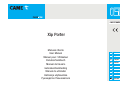 1
1
-
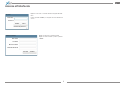 2
2
-
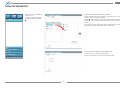 3
3
-
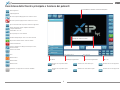 4
4
-
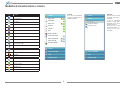 5
5
-
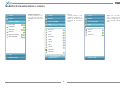 6
6
-
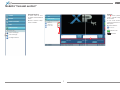 7
7
-
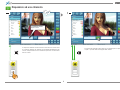 8
8
-
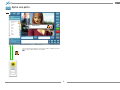 9
9
-
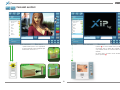 10
10
-
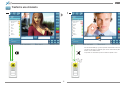 11
11
-
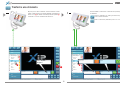 12
12
-
 13
13
-
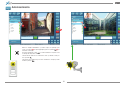 14
14
-
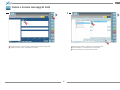 15
15
-
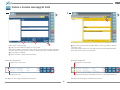 16
16
-
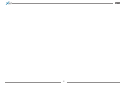 17
17
-
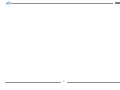 18
18
-
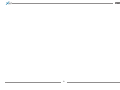 19
19
-
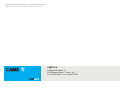 20
20
-
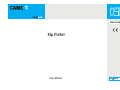 21
21
-
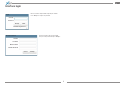 22
22
-
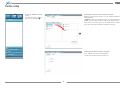 23
23
-
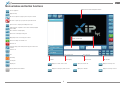 24
24
-
 25
25
-
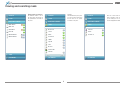 26
26
-
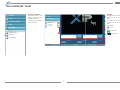 27
27
-
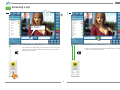 28
28
-
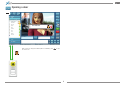 29
29
-
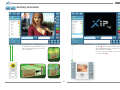 30
30
-
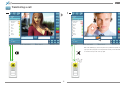 31
31
-
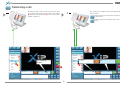 32
32
-
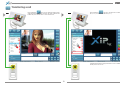 33
33
-
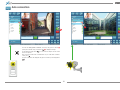 34
34
-
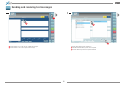 35
35
-
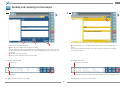 36
36
-
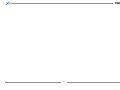 37
37
-
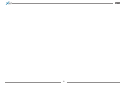 38
38
-
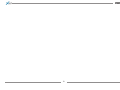 39
39
-
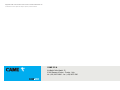 40
40
-
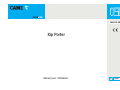 41
41
-
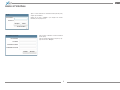 42
42
-
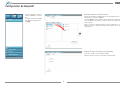 43
43
-
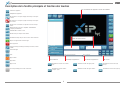 44
44
-
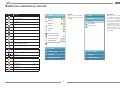 45
45
-
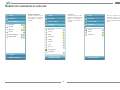 46
46
-
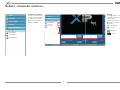 47
47
-
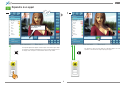 48
48
-
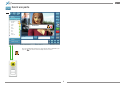 49
49
-
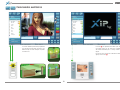 50
50
-
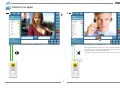 51
51
-
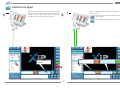 52
52
-
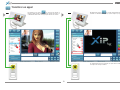 53
53
-
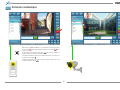 54
54
-
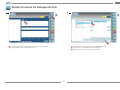 55
55
-
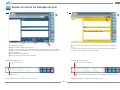 56
56
-
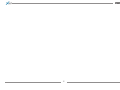 57
57
-
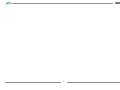 58
58
-
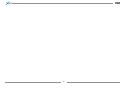 59
59
-
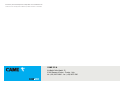 60
60
-
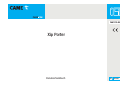 61
61
-
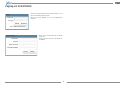 62
62
-
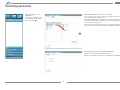 63
63
-
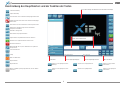 64
64
-
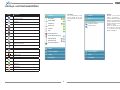 65
65
-
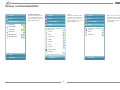 66
66
-
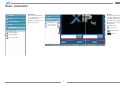 67
67
-
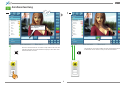 68
68
-
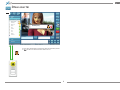 69
69
-
 70
70
-
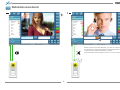 71
71
-
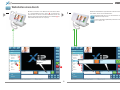 72
72
-
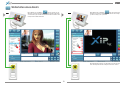 73
73
-
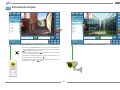 74
74
-
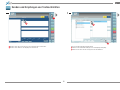 75
75
-
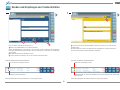 76
76
-
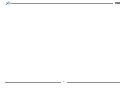 77
77
-
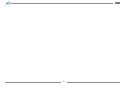 78
78
-
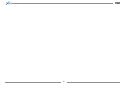 79
79
-
 80
80
-
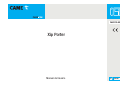 81
81
-
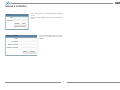 82
82
-
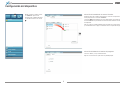 83
83
-
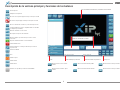 84
84
-
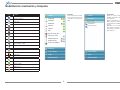 85
85
-
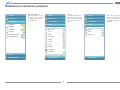 86
86
-
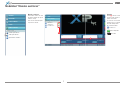 87
87
-
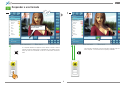 88
88
-
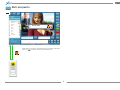 89
89
-
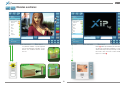 90
90
-
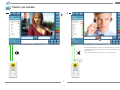 91
91
-
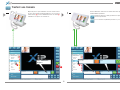 92
92
-
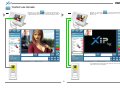 93
93
-
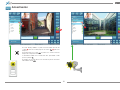 94
94
-
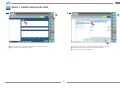 95
95
-
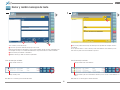 96
96
-
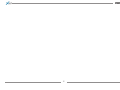 97
97
-
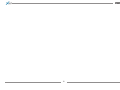 98
98
-
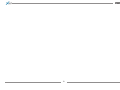 99
99
-
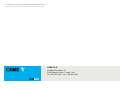 100
100
-
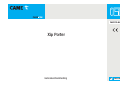 101
101
-
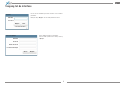 102
102
-
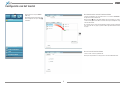 103
103
-
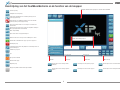 104
104
-
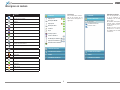 105
105
-
 106
106
-
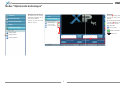 107
107
-
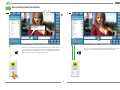 108
108
-
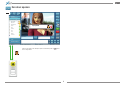 109
109
-
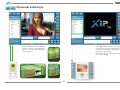 110
110
-
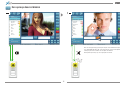 111
111
-
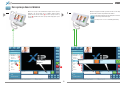 112
112
-
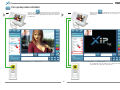 113
113
-
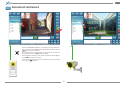 114
114
-
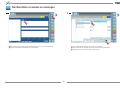 115
115
-
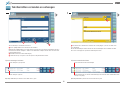 116
116
-
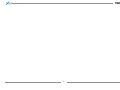 117
117
-
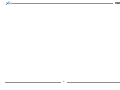 118
118
-
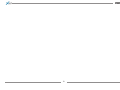 119
119
-
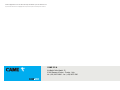 120
120
-
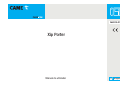 121
121
-
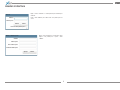 122
122
-
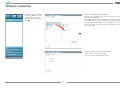 123
123
-
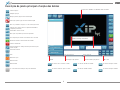 124
124
-
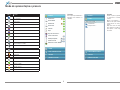 125
125
-
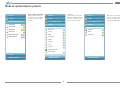 126
126
-
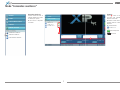 127
127
-
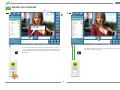 128
128
-
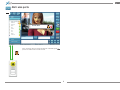 129
129
-
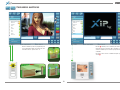 130
130
-
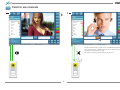 131
131
-
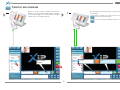 132
132
-
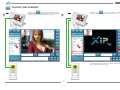 133
133
-
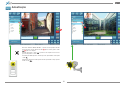 134
134
-
 135
135
-
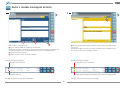 136
136
-
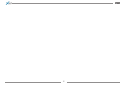 137
137
-
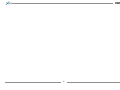 138
138
-
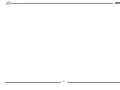 139
139
-
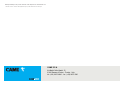 140
140
-
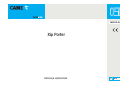 141
141
-
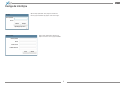 142
142
-
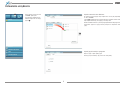 143
143
-
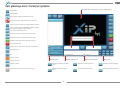 144
144
-
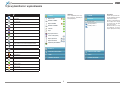 145
145
-
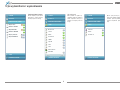 146
146
-
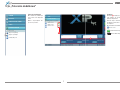 147
147
-
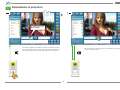 148
148
-
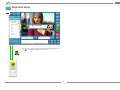 149
149
-
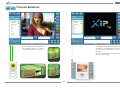 150
150
-
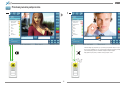 151
151
-
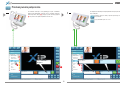 152
152
-
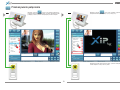 153
153
-
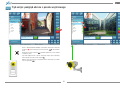 154
154
-
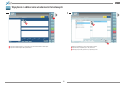 155
155
-
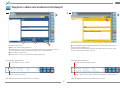 156
156
-
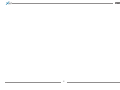 157
157
-
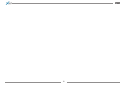 158
158
-
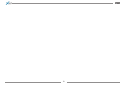 159
159
-
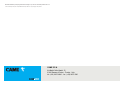 160
160
-
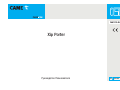 161
161
-
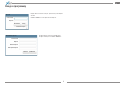 162
162
-
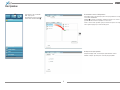 163
163
-
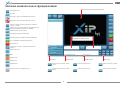 164
164
-
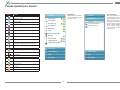 165
165
-
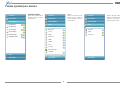 166
166
-
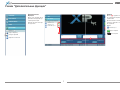 167
167
-
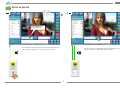 168
168
-
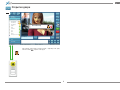 169
169
-
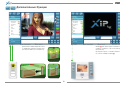 170
170
-
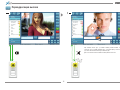 171
171
-
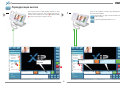 172
172
-
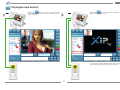 173
173
-
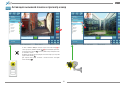 174
174
-
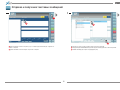 175
175
-
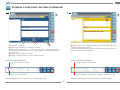 176
176
-
 177
177
-
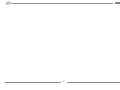 178
178
-
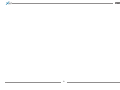 179
179
-
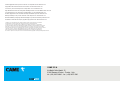 180
180
En otros idiomas
- français: CAME XIP/PORTER Manuel utilisateur
- italiano: CAME XIP/PORTER Manuale utente
- Deutsch: CAME XIP/PORTER Benutzerhandbuch
- português: CAME XIP/PORTER Manual do usuário
Documentos relacionados
-
CAME DC01UNICO Manual de usuario
-
CAME DC01LUXO Manual de usuario
-
CAME Futura Manual de usuario
-
CAME XIP/PORTER Guía de instalación
-
CAME 62740121 Guía de instalación
-
CAME CS1BNC0 Manual de usuario
-
CAME ETI/SER Xip Configuration manual
-
CAME MTMA08-V08 Guía de instalación
-
CAME AGATA Guía de instalación
-
CAME XIP/PORTER Manual de usuario
Otros documentos
-
Elvox 559C Instrucciones de operación
-
Bpt ETI-XIP Manual de usuario
-
Elvox 68TU Instrucciones de operación
-
Elvox 682F/RC Installer's Manual
-
Elvox 68TU/93V Instrucciones de operación
-
Vimar 68IG/RC2 Guía de instalación
-
Elvox 6358 Instrucciones de operación
-
Elvox 692U/C Instrucciones de operación
-
Elvox 1300 Series Assembly Instructions Manual